Panasonic KX-MB3018CN, KX-MB3028CN User Manual
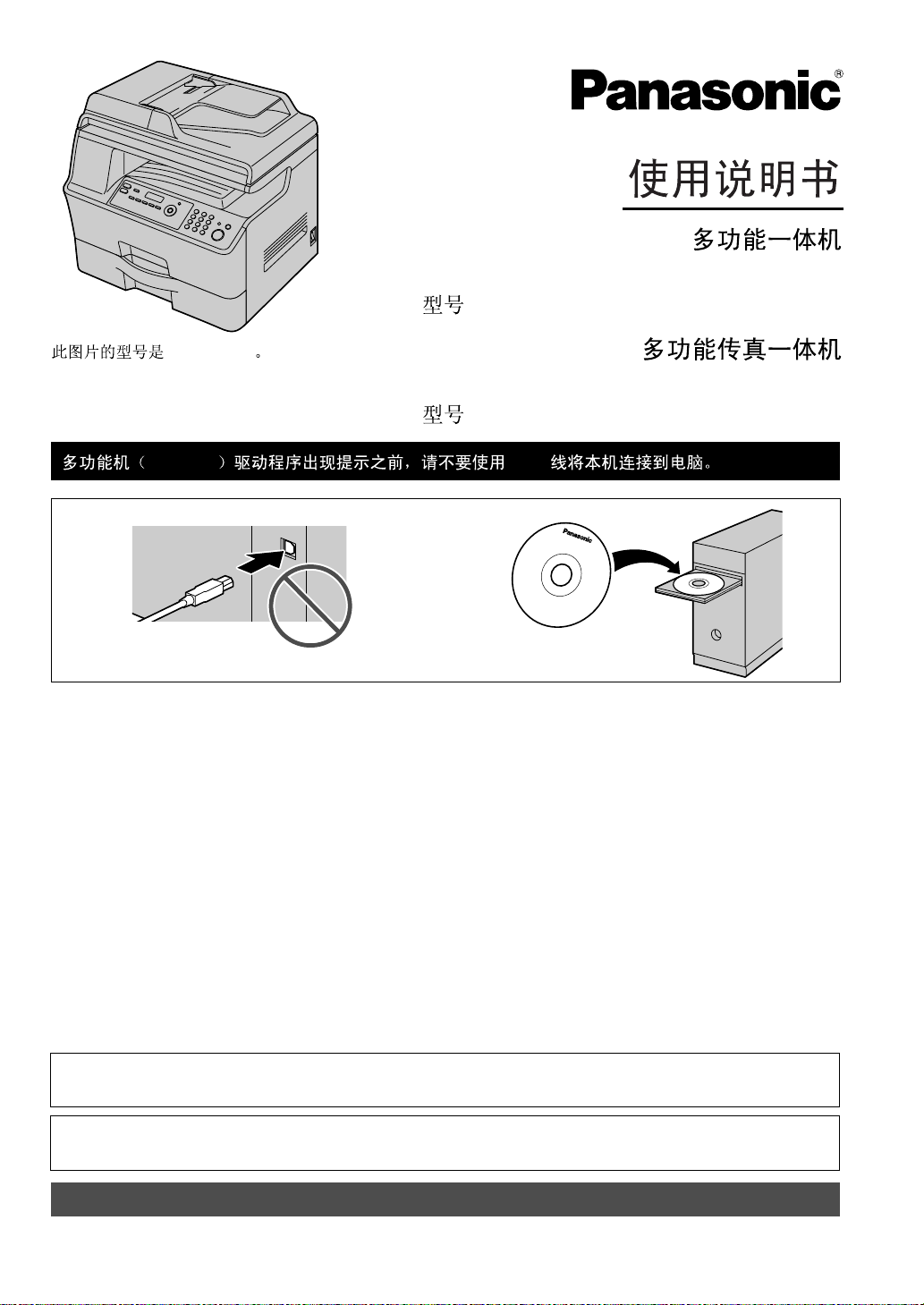
KX-MB3018CN
KX-MB3018
KX-MB3028CN
CD-ROM USB
12
请在使用本机前仔细阅读重要信息指南中的安全和重要信息,并将其保存好。
供英语用户:
您可以将显示和报告选择英语(第 53 页上的功能 #110)。
FOR ENGLISH USERS:
You can select English for the display and report (feature #110, page 53).
请务必使用本机附带的 USB 线。
仅 KX-MB3028:
L 本机与来电显示兼容。您必须向服务供应商/电话公司申请并取得相应的服务。
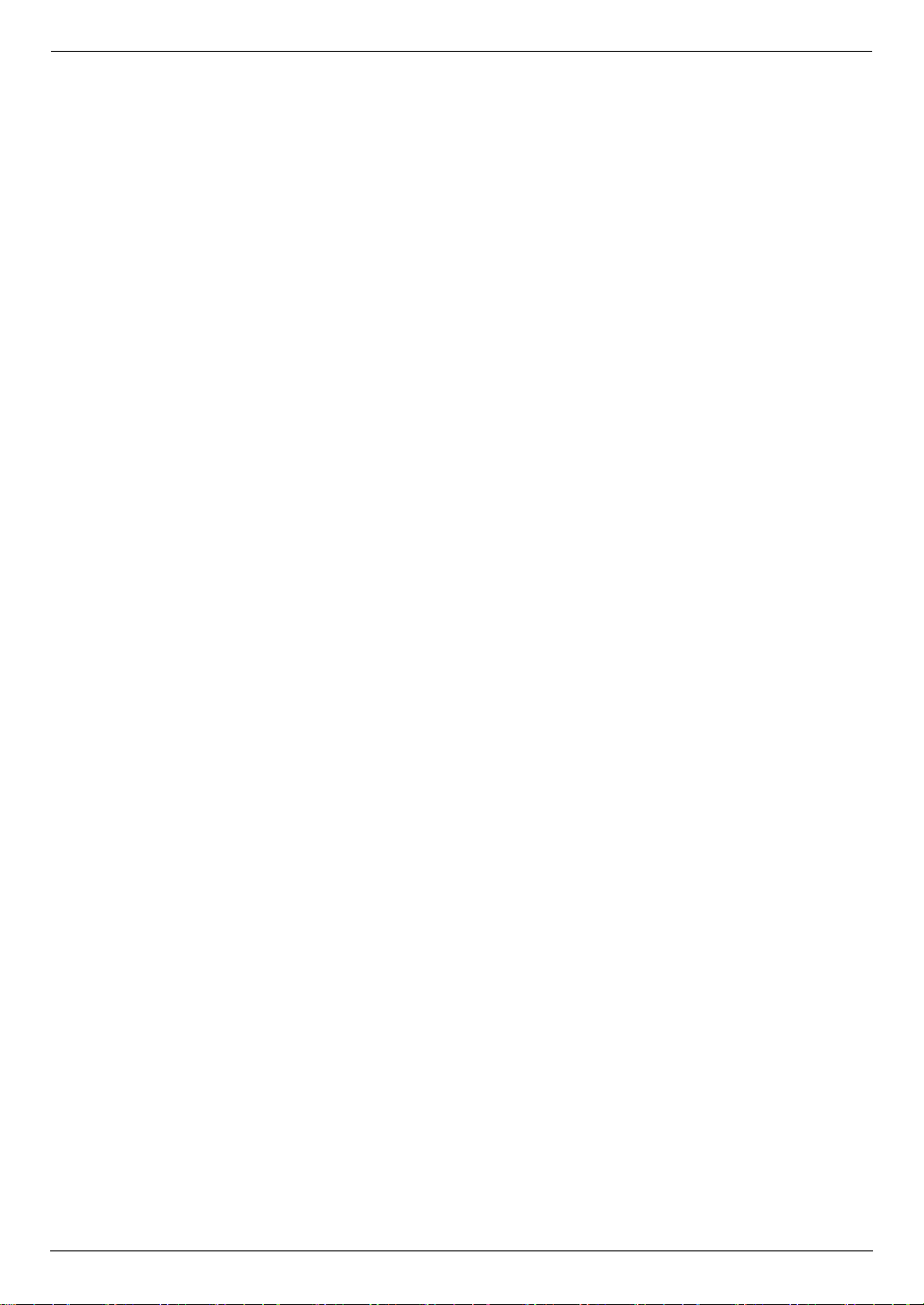
感谢您购买 Panasonic 产品。
对于语言,您可以选择中文或英语。
显示和报告将使用所选择的语言。默认设定是中文。如
果需要更改设定,请参考第 53 页上的功能 #110。
注意:
L 请勿摩擦或用橡皮涂擦记录纸的打印面,因为这样
可能导致打印不清晰。
产品废弃、转让或返还的注意事项:
L 本产品可保存您的私密/保密信息。为了保护您的私
密/保密信息,我们建议您在废弃、转让或返还本产
品前删除存储器中的信息。
环境:
L Panasonic 的策略性方针包括了有关环境的事宜,从
产品开发到节能设计,从更高的产品再利用性到包
装废弃物包装规范。
注释:
L 在本说明书中型号的后缀部分被省略了。
L 本使用说明书中的大多数图形都以 KX-MB3018 为基
础。
商标:
L Microsoft、Windows、Windows Vista、Internet
Explorer 和 PowerPoint 是 Microsoft Corporation 在美
国或其它国家的注册商标或商标。
L Pentium 是 Intel Corporation 在美国和其它国家的商
标。
L 屏幕截图的翻印获得了 Microsoft Corporation 的许
可。
L Adobe 和 Reader 是 Adobe Systems Incorporated 在美国
或其它国家的注册商标或商标。
L 3M 是 3M Company 的商标或注册商标。
L Avery 是 Avery Dennison Corporation 的注册商标。
L XEROX 是 Xerox Corporation 的注册商标。
L PCL 是 Hewlett-Packard Company 的商标。
L 在此认定的所有其它商标均属于其各自的所有者。
版权:
L 本手册的版权属于松下通信系统设备株式会社,仅
可复制作内部使用。未经松下通信系统设备株式会
社的书面同意,其它任何全部或部分复制均不得进
行。
© Panasonic Communications Co., Ltd. 2009
松下通信系统设备株式会社 2009
2
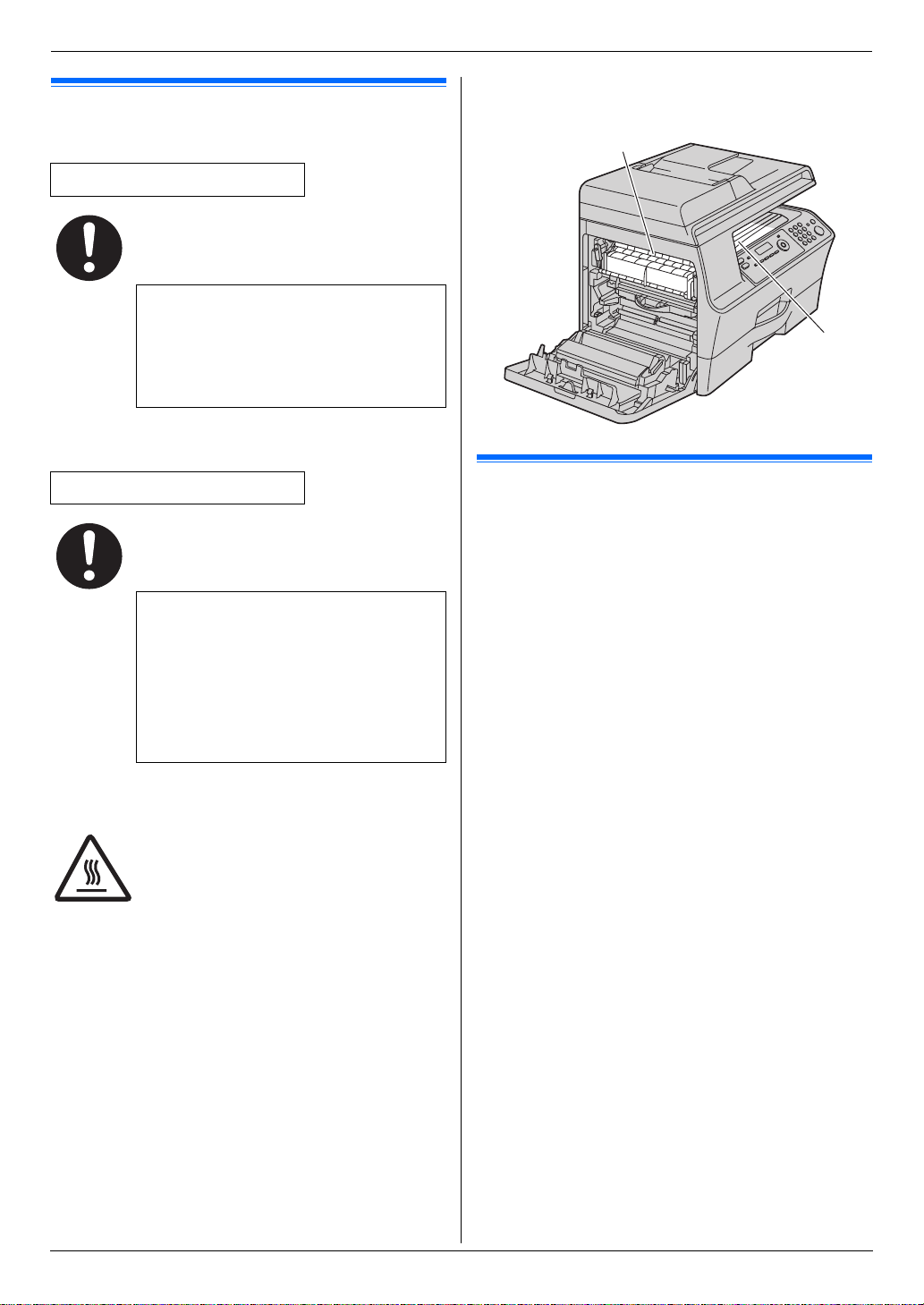
重要信息
重要信息重要信息
为了安全
激光放射
1 类激光产品
本机的打印机使用激光。若进行说明书中未
注明的控制、调节或操作,可能会导致危险
的放射。
LED 指示灯
1M 类 LED 产品
不要使用光学仪器直接查看。
熔融装置
打印过程中或刚打印完毕时,熔融装置
(1)会变热。这是正常现象。请勿触摸熔
融装置。
激光二极管特性
激光输出:最大 6.5 mW
波长:760 nm - 800 nm
发光持续时间:连续
CIS LED指示灯特性
LED放射输出:最大 1 mW
波长: 红色 630 nm 类型
绿色 520 nm 类型
蓝色 465 nm 类型
发光持续时间:连续
注释:
L 记录纸出口(2)附近也会变暖。这是正常现象。
1
2
为取得最佳性能
墨盒和硒鼓
L 当更换墨盒或硒鼓时,不要让灰尘、水或液体接触
到硒鼓。否则可能会影响打印质量。
L 为取得最佳性能,建议使用 Panasonic 原装墨盒和硒
鼓。我们对于使用非 Panasonic 墨盒或硒鼓导致的问
题不承担责任:
- 本机损坏
- 打印质量差
- 动作不正确
墨盒
L 请勿将墨盒长时间放在保护袋外面。因为这样会缩
短墨粉寿命。
硒鼓
L 在开始安装硒鼓之前,请阅读第 10 页上的说明。阅
读之后,打开硒鼓保护袋。硒鼓内装有一个感光
鼓。如果暴露在光亮处,可能会损坏感光鼓。一旦
您打开了保护袋:
- 请勿将硒鼓暴露在光亮处 3 分钟以上。
- 请勿触摸或刮伤黑色硒鼓的表面。
- 请勿将硒鼓放在靠近灰尘、污物或湿度高的地
方。
- 请勿将硒鼓直接暴露在阳光下。
L 为了延长硒鼓的寿命,绝不可以在打印完毕后马上
关闭电源开关。至少在打印完毕后的 30 分钟内不要
关闭本机。
位置
L 为避免故障,请勿将本机放置在电视或扬声器等产
生强磁场的电器设备附近。
静电
L 为防止静电损坏端口连接器或机内其它电气组件,
请在触摸组件之前,先触摸接地金属表面。
3
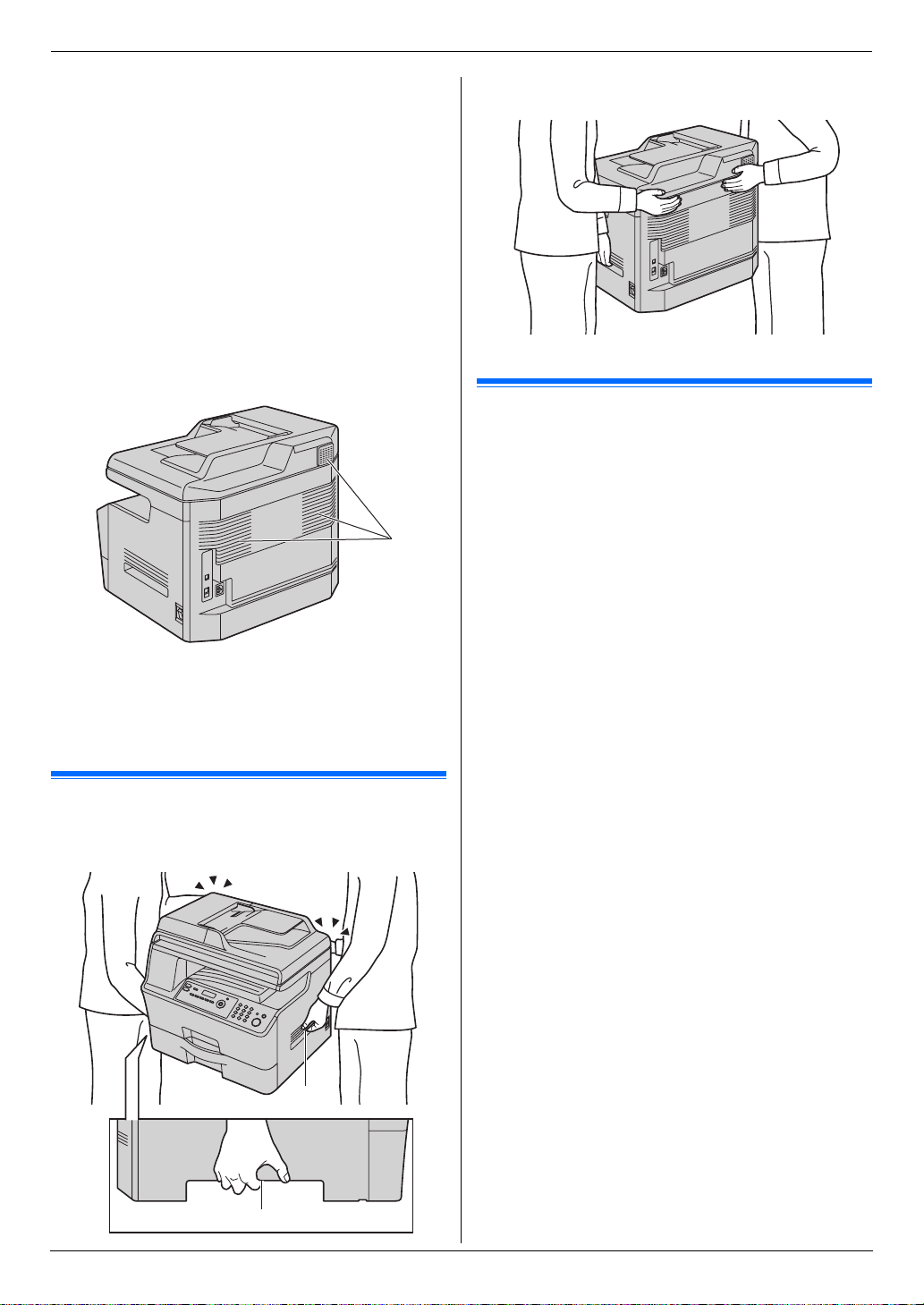
重要信息
环境
L 应使本机远离产生电噪声的装置,如荧光灯和电机
等。
L 应使本机避开灰尘、高温和振动。
L 请勿将本机暴露在直接阳光照射下。
L 请勿在本机上放置重物。当您长时间不使用本机
时,请从电源插座拔下电源插头。
L 将本机放置在远离加热器、厨房火炉等热源的地
方。也不要放在潮湿的地下室。
L 在打印过程中,需要热力将墨粉熔合到纸张上。因
此,机器在打印期间和完毕时产生气味是正常现
象。请务必在通风良好的地方使用本机。
L 请勿堵塞机器上的缝隙或开口。检查通风口
(1),并使用吸尘器清除积聚的灰尘。
1
日常维护
L 用软布擦拭本机外层表面。请勿使用挥发油、稀释
剂或任何磨料粉。
非法复印
L 复印特定文稿属于非法行为。
在您所在国家复印特定文稿可能属于非法行为。这
些犯罪行为可能导致罚款和/或监禁。下面是一些在
您所在国家可能属于非法的复印行为示例。
-货币
- 钞票和支票
- 银行和政府债券和有价证券
- 护照和身份证
- 未经所有者同意复印版权资料或商标
- 邮票和其它流通证券
此列表并不全面,我们对其完整性或准确性不承担
责任。如有任何疑问,请与您的法律顾问联系。
注释:
L 将机器安装在容易监视的区域,以防止进行非法复
印。
移动本机
本机很重。强烈建议由两个人搬运本机。
移动本机时,抓住两侧的把手(2)。
2
2
4
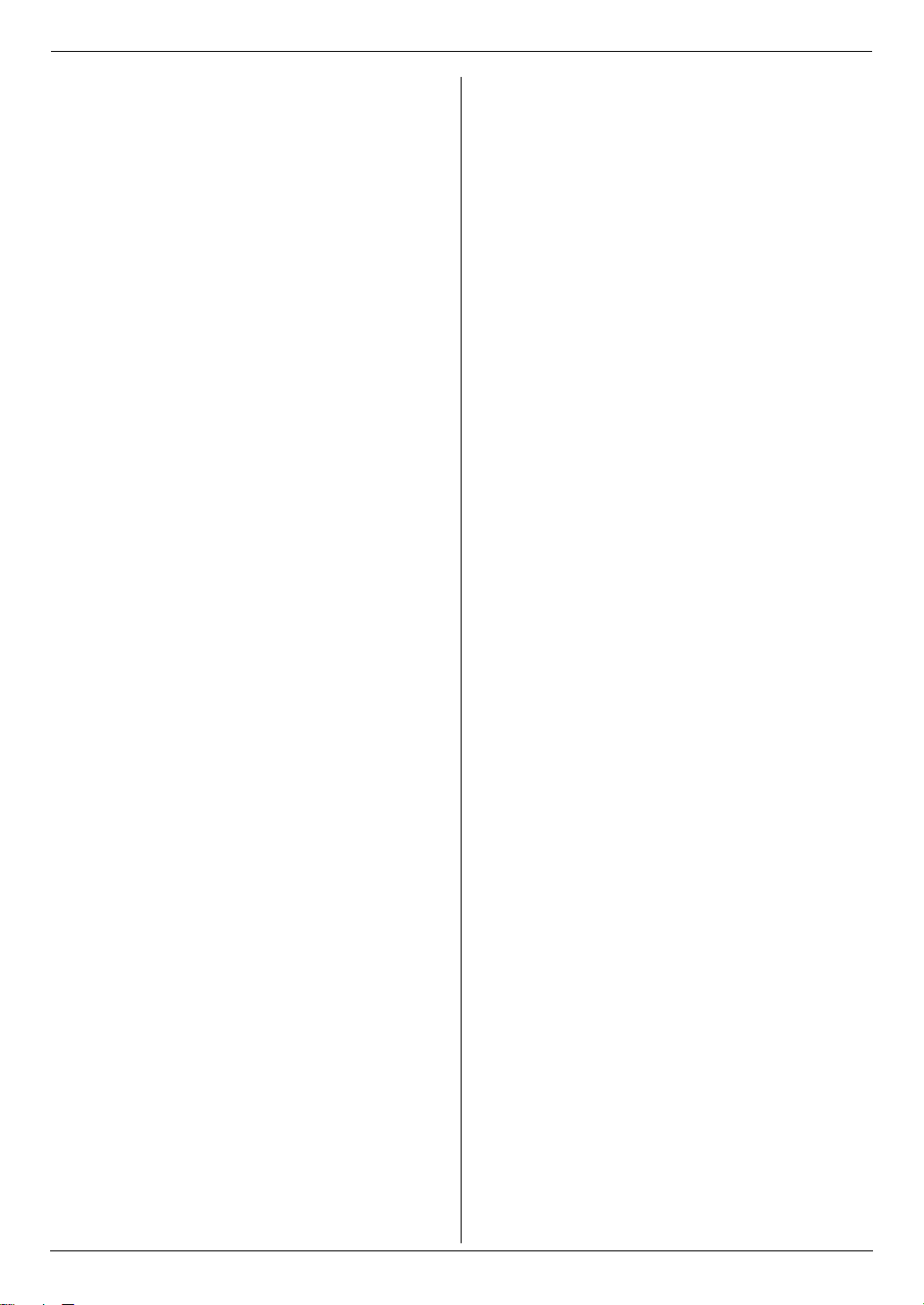
目录
1. 目录
1. 简介和安装
附件
1.1 随机附件 ............................... 7
1.2 附件信息 ............................... 7
认识控件
1.3 按钮说明 ............................... 8
1.4 概述 ................................... 9
安装
1.5 墨盒和硒鼓 ............................ 10
1.6 记录纸 ................................ 13
2. 准备工作
连接和设定
2.1 连接 .................................. 15
2.2 打开电源开关 .......................... 16
2.3 拨号方式(仅 KX-MB3028) ............. 16
2.4 选择操作方式(扫描/复印)(传真:仅 KX-
MB3028) ............................. 17
文稿要求
2.5 设定文稿 .............................. 17
帮助
2.6 帮助功能(仅 KX-MB3028) ............. 19
音量
2.7 调节音量(仅 KX-MB3028) ............. 19
初始编程
2.8 日期和时间 ............................ 20
2.9 您的标志(仅 KX-MB3028) ............. 20
2.10 您的传真号码(仅 KX-MB3028) ......... 21
2.11 配置本机以访问 LAN ........................................21
2.12 安装多功能机 .......................... 22
2.13 启动多功能机 .......................... 24
3. 打印机
打印机
3.1 从 Windows 应用程序打印 ............... 26
3.2 自动打印接收的电子邮件附件(仅 LAN 连接)
...................................... 27
4. 扫描器
扫描器
4.1 从机器扫描(Push 扫描)................ 29
4.2 从计算机扫描(Pull 扫描) .............. 31
6.2 在一键通功能和导航电话簿中存储项目 .... 40
6.3 使用一键通功能和导航电话簿发送传真 .... 41
6.4 多站点发送 ............................ 42
6.5 将计算机文稿作为传真从计算机发送 ...... 43
接收传真
6.6 选择使用本机的方式 .................... 44
6.7 自动接收传真-打开自动接收 ............ 45
6.8 手动接收传真-关闭自动接收 ............ 45
6.9 将本机与答录机一起使用 ................ 47
6.10 提取传真(提取另一台传真机上的传真) .. 47
6.11 垃圾传真过滤器(防止接收来自不受欢迎的来
电者的传真) .......................... 48
6.12 在计算机上接收传真 .................... 48
6.13 网页传真预览(仅 LAN 连接) ........... 48
7. 来电显示(仅 KX-MB3028)
来电显示
7.1 来电显示服务 .......................... 50
7.2 查看来电者信息并回叫 .................. 50
7.3 在回叫/存储之前编辑来电者的电话号码 ... 50
7.4 删除来电者信息 ........................ 51
7.5 存储来电者信息 ........................ 51
8. 可编程的功能
功能摘要
8.1 编程 .................................. 52
8.2 基本功能 .............................. 53
8.3 传真功能(仅 KX-MB3028) ............. 57
8.4 复印功能 .............................. 61
8.5 计算机打印功能 ........................ 62
8.6 扫描功能 .............................. 64
8.7 LAN 功能 ............................. 66
8.8 网络功能(仅 LAN 连接) ............... 68
9. 实用信息
实用信息
9.1 字符输入 .............................. 69
9.2 本机的状态 ............................ 70
9.3 取消操作 .............................. 71
选项
9.4 下层纸盒(选购) ...................... 71
9.5 设定下层纸盒 .......................... 72
5. 复印机
复印件
5.1 进行复印 .............................. 33
5.2 更多复印功能 .......................... 34
6. 传真(仅 KX-MB3028)
发送传真
6.1 手动发送传真 .......................... 39
10.帮助
报告和显示
10.1 报告信息(仅 KX-MB3028) ............. 73
10.2 显示信息 .............................. 74
故障排除
10.3 某个功能无法操作时 .................... 76
5
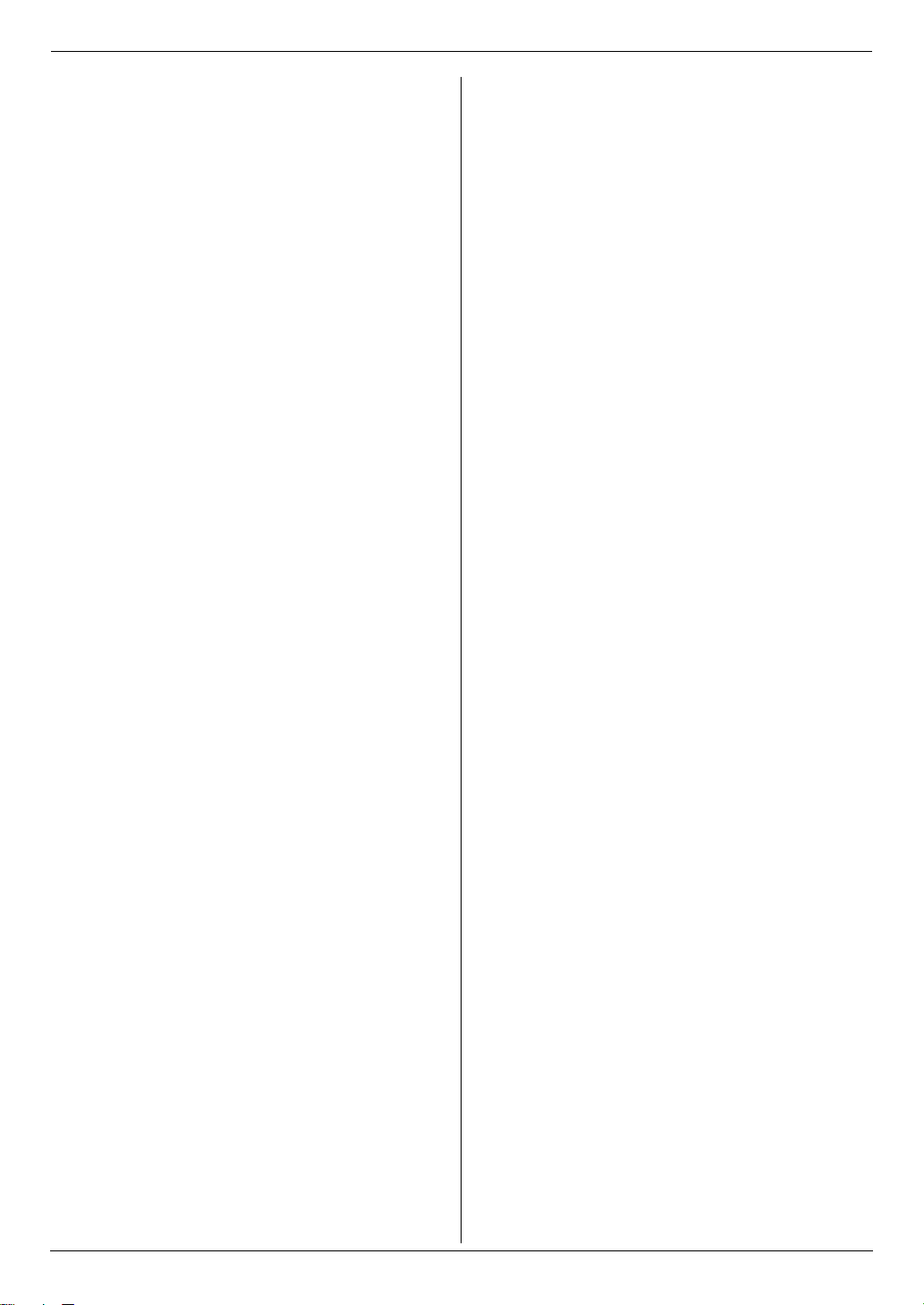
目录
11. 卡纸
卡纸
11.1 记录纸卡纸 ............................ 84
11.2 文稿卡纸(自动送稿器) ................ 90
12.清洁
清洁
12.1 清洁白色盖板和玻璃 .................... 91
12.2 清洁送稿器滚筒 ........................ 92
13.一般信息
打印报告
13.1 参考列表和报告 ........................ 93
规格
13.2 规格 .................................. 93
版权
13.3 版权和许可信息 ........................ 96
14.索引
14.1 索引 ................................. 106
6
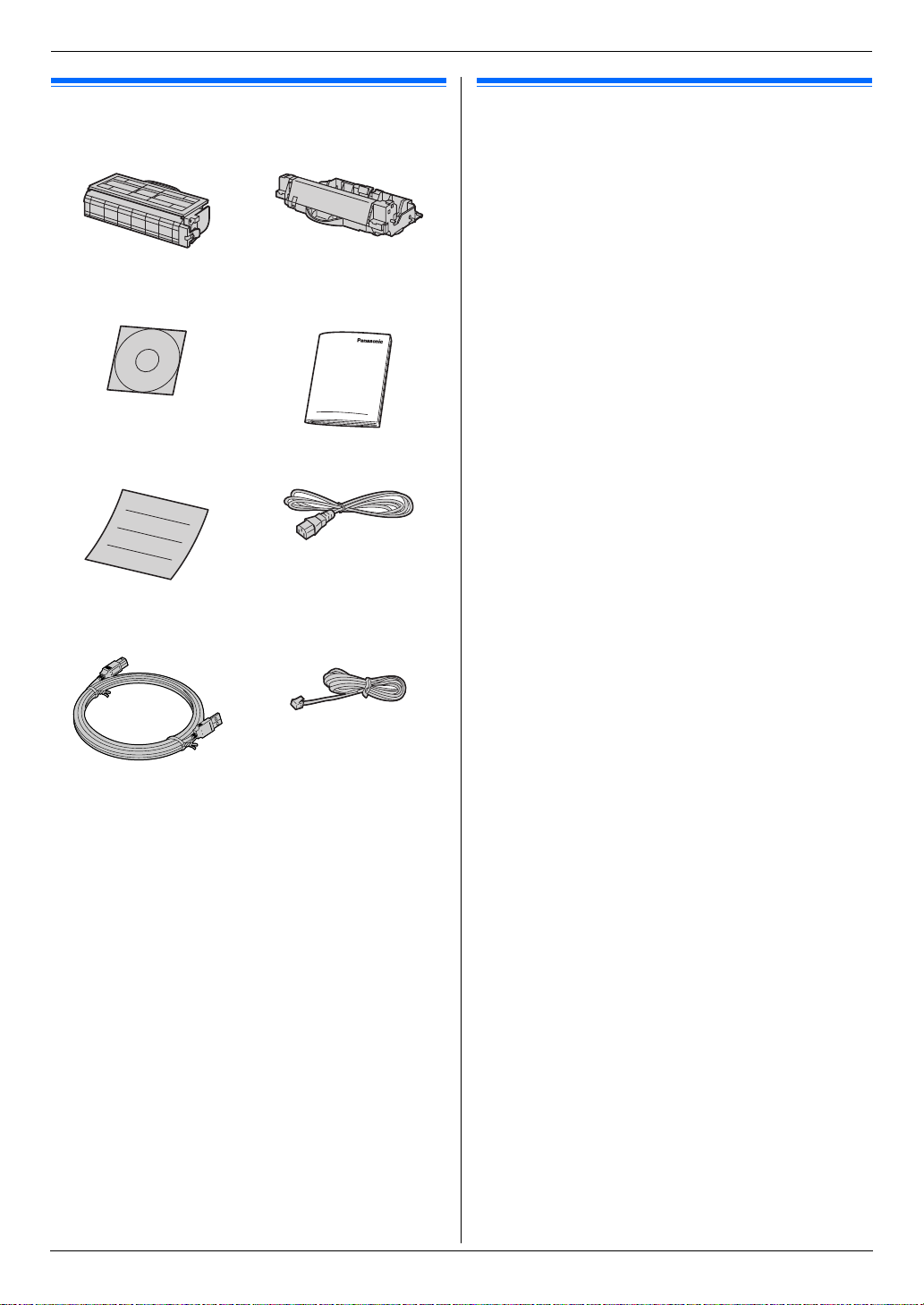
1. 简介和安装
1.简介和安装附件
1.1 随机附件
1
墨盒(试用)
3 CD-ROM 光盘 4 重要信息指南
5 快速安装指南 6 电源线
7 USB 缆线 8 仅 KX-MB3028
*1
2 硒鼓
电话线
1.2 附件信息
为了确保本机正常工作,我们建议您使用 Panasonic 的墨
盒和硒鼓。
■ 更换附件
- 墨盒
L 型号(部件号):KX-FAC405CN
L 以 ISO/IEC 19752 标准页打印约 5,000 页。
- 硒鼓
L 型号(部件号):KX-FAD406CN
■ 选购的附件
- 下层纸盒(第 71 页)
L 型号(部件号):KX-FAP106CN
注释:
L ISO/IEC 19752 标准如下:
- 环境:23 ± 2 °C / 50 ± 10% RH
- 打印模式:连续打印
*1 以 ISO/IEC 19752 标准页打印约 1,000 页。
注释:
L 请保存好原装纸箱和包装材料,以便将来运输和搬
运本机时使用。
L 拆开本产品包装后,请正确处理包装材料和/或电源
插头保护盖。
7
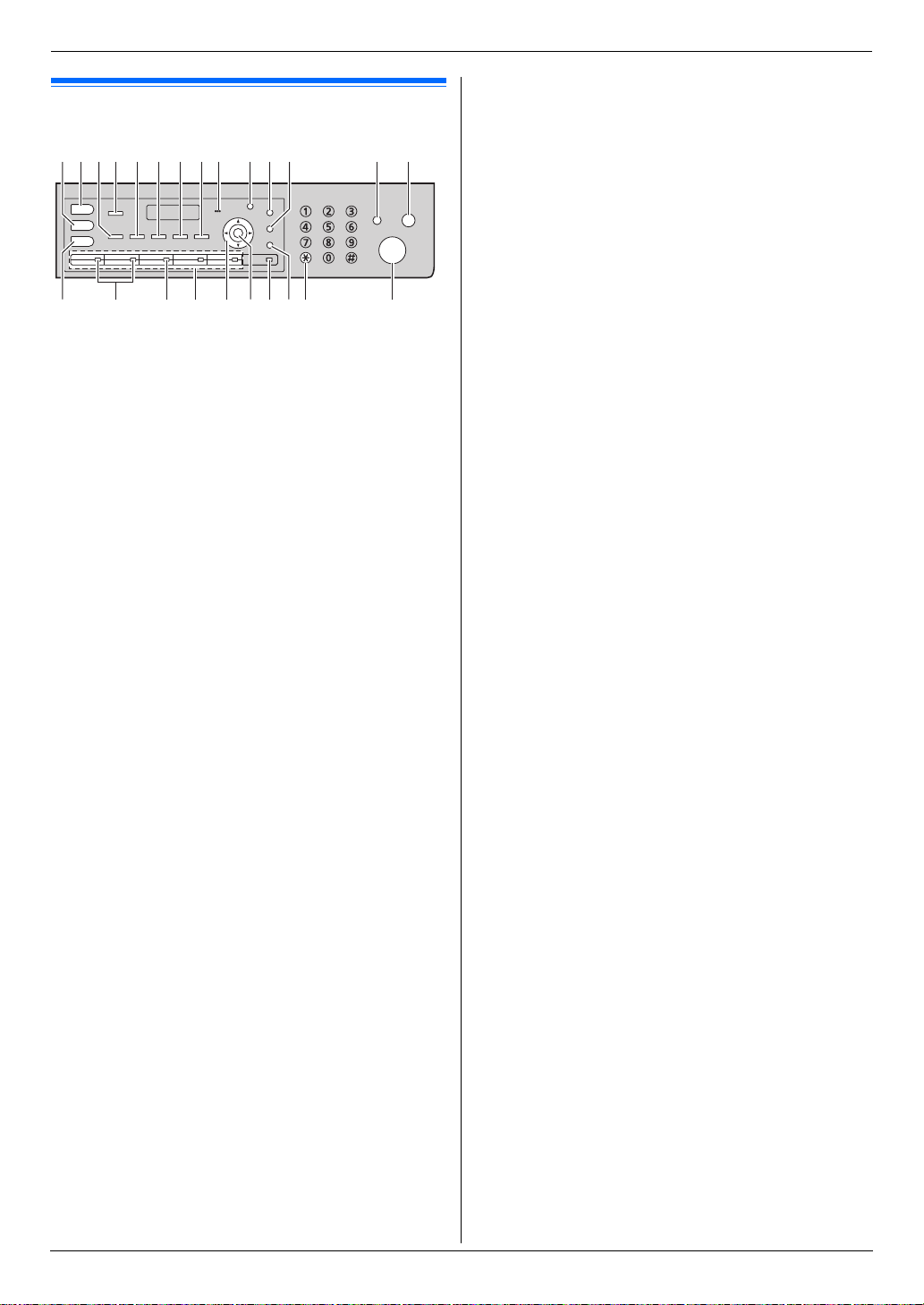
1. 简介和安装
认识控件
1.3 按钮说明
ABCDEFGHIJK MNL
Q RSTUV X
P
O
* 此图片的型号是 KX-MB3028。
A {复印}
L 切换到复印方式(第 17 、33 页)。
B {扫描}
L 切换到扫描方式(第 17 、29 页)。
C {分页}
L 进行分页复印(第 34 页)。
{电话簿} (仅 KX-MB3028)
L 启动导航电话簿(第 41 、42 页)。
D {双面}
L 若要进行双面复印(第 35 页)。
E {对比度}
L 在复印时选择对比度(第 33 页)。
L 在发送传真时选择对比度(仅 KX-MB3028)
(第 39 页)。
F {清晰度}
L 在复印时选择清晰度(第 33 页)。
L 在发送传真时选择清晰度(仅 KX-MB3028)
(第 39 页)。
G {倍率}
L 在复印时放大或缩小文稿(第 34 页)。
{快速扫描} (仅 KX-MB3028)
L 将扫描的文稿存入存储器中,然后发送(第
40 页)。
H {页面布局}
L 使用各种页面布局进行复印(第 35 页)。
{来电显示} (仅 KX-MB3028)
L 使用来电显示功能(第 50 页)。
I 发出哔声时(仅 KX-MB3018)
L 将听到按键哔声等。
J {菜单}
L 开始或结束编程。
K {重拨}{暂停}(仅 KX-MB3028)
L 重拨上次最后拨过的号码。如果当发送传真时占
线,本机将自动重拨 2 次或多次号码。
L 在拨号中插入暂停。
L {闪断}(仅 KX-MB3028)
L 使用特殊的电话服务或转接分机通话。
W
M {传真自动接收}(仅 KX-MB3028)
L 打开/关闭自动接收设定(第 45 页)。
{节电功能} (仅 KX-MB3018)
L 将本机手动设定为节电方式。
N {停止}
L 停止某项操作或编程。
L 删除字符/数字。
O {传真}(仅 KX-MB3028)
L 切换到传真方式(第 17 、39 页)。
P {多站点发送}(仅 KX-MB3028)
L 向多方发送文稿(第 42 页)。
Q {手动站点}(仅 KX-MB3028)
L 用拨号键盘向多方发送文稿(第 42 页)。
R 组键(仅 KX-MB3028)
L 使用一键通功能(第 40 、41 页)。
S 导航键
L 选择所需设置。
L 调节音量(仅 KX-MB3028)(第 19 页)。
L 搜索存储的项目(仅 KX-MB3028)(第
41 页)。
T {设定}
L 在编程时存储设定。
U {下一组}(仅 KX-MB3028)
L 对于一键通功能选择 6-10 组(第 40 、
41 页)。
V {监听}(仅 KX-MB3028)
L 开始拨号。
如果在接听来电时按 {监听},您将能听到对方的
声音,但对方听不到您的声音。
W {音频}(仅 KX-MB3028)
L 当您的线路是转盘/脉冲服务时,在拨号中可暂时
将脉冲改为音频。
X {开始}
L 复印文稿(第 33 页)。
L 扫描文稿(Push 扫描)(第 29 页)。
L 发送或接收传真(仅 KX-MB3028)(第
39 页)。
8
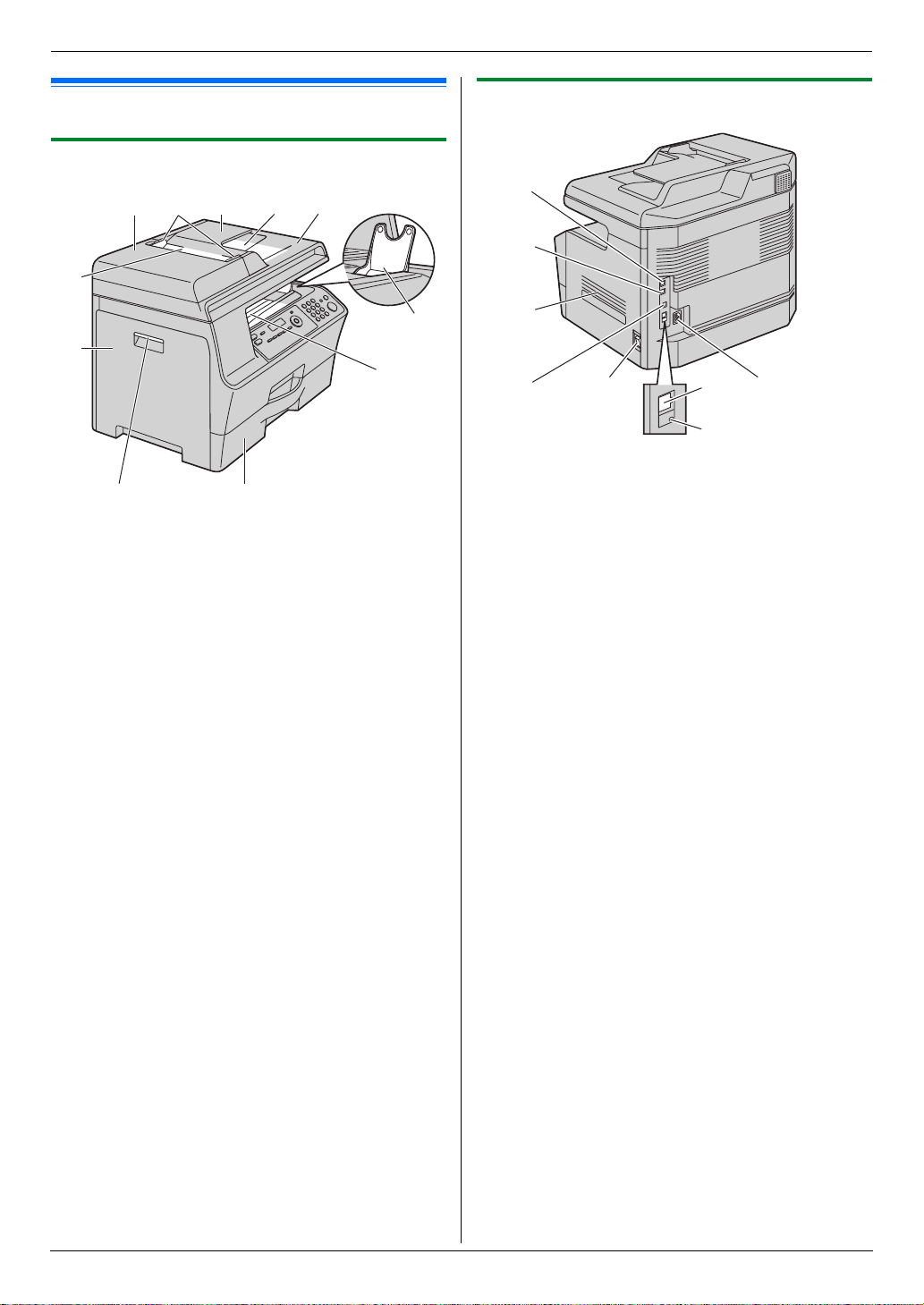
1. 简介和安装
1.4 概述
1.4.1 正视图
1 2543
6
7
8
1 ADF(自动送稿器)盖
2 文稿引导板
3 送稿盘
4 文稿出口
5 文稿盖
6 文稿入口
7 左侧盖
8 左侧盖开盖杆
9 标准进纸盘
j 记录纸出口
L 本机大约可以放置 100 页打印的纸张(页码可能
会随使用环境而异)。请在打印的纸张堆满记录
纸出口前取下它们。
k A4/letter 记录纸支架
L 当使用 A4 或 letter 尺寸的记录纸时,我们建议您
打开 A4/letter 记录纸支架。当使用 legal 尺寸的
记录纸时,请不要打开。
L 对于 A4 尺寸,将支架滑向最右侧位置,然后打
开。
对于 letter 尺寸,只要打开支架(不需要滑
动)。
L 可能未在所有的插图中标出 A4/letter 记录纸支
架。
9
j
k
1.4.2 后视图
A
B
C
E
* 此图片的型号是 KX-MB3028。
A 电话线插孔(仅 KX-MB3028)
B 外接电话插孔(仅 KX-MB3028)
C 扬声器(仅 KX-MB3028)
D USB 连接端口
E 电源开关
F LAN 连接端口
L 10Base-T/100Base-TX
G LED
H 电源线接口
FGHD
9
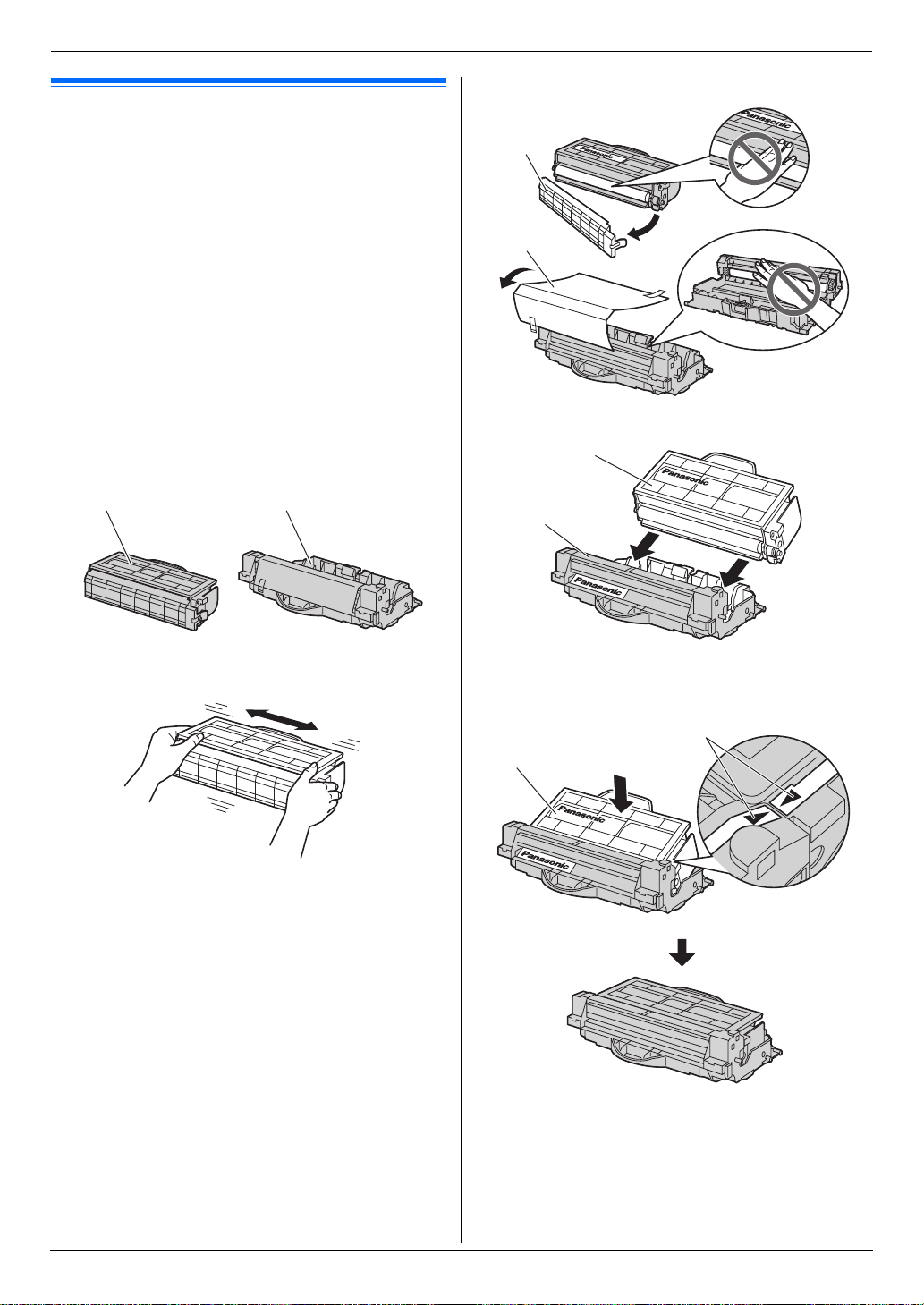
1. 简介和安装
安装
1.5 墨盒和硒鼓
随机附带的墨盒是试用装墨盒。
注意:
L 在安装之前,请先阅读下面的说明。阅读之后,打
开硒鼓保护袋。硒鼓内装有一个感光鼓。如果暴露
在光亮处,可能会损坏感光鼓。一旦您打开了保护
袋:
- 请勿将硒鼓暴露在光亮处 3 分钟以上。
- 请勿触摸或刮伤硒鼓内部的黑色硒鼓表面。
- 请勿将硒鼓放在靠近灰尘、污物或湿度高的地
方。
- 请勿将硒鼓直接暴露在阳光下。
L 请勿将墨盒长时间放在保护袋外面。因为这样会缩
短墨粉寿命。
L 因为使用非 Panasonic 的墨盒和硒鼓可能导致本机
损坏或打印质量下降,对此我们不负责任。
L 请勿向墨盒中添加墨粉。
1 从保护袋中取出墨盒(1)和硒鼓(2)。
1
2
L 请勿触摸或刮伤黑色硒鼓或墨盒的表面。
3
4
4 从上面的角度将墨盒(5)插入硒鼓(6)。
5
6
2 水平摇动墨盒 5 次以上。
3 从墨盒上取下保护盖(3),然后从硒鼓上取下保
护纸(4)。
5 按下墨盒(7)使其卡到位。
L 为正确安装墨盒,应确保对准三角形(8)。
8
7
10
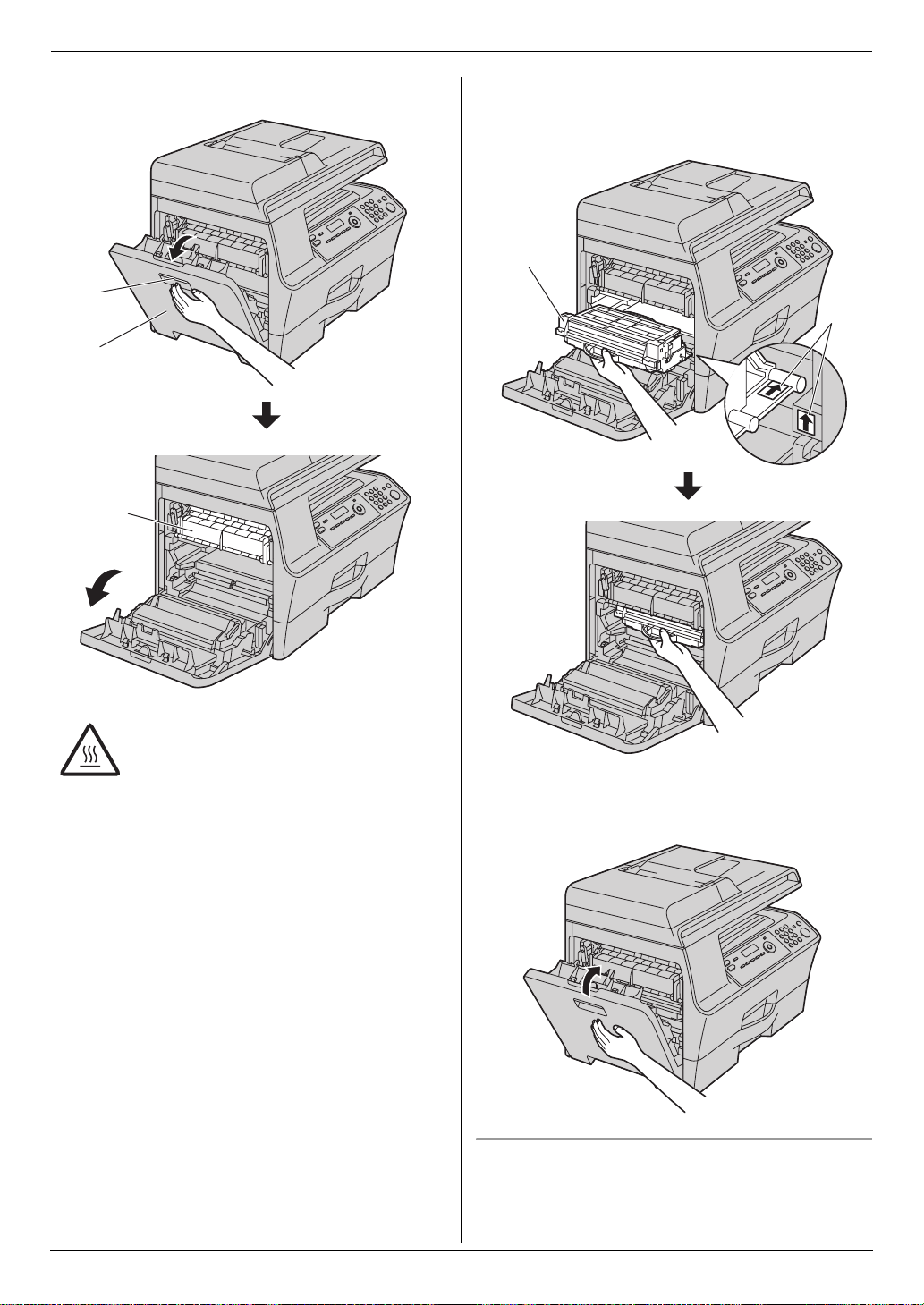
1. 简介和安装
6 按住左侧开盖杆(9),然后拉开左侧盖(j)。 7 抓住中心把手,安装硒鼓和墨盒(l)。
L 为正确安装硒鼓和墨盒,应确保对准箭头
(m)。
l
9
j
k
m
注意:
L 打印过程中或刚打印完毕时,熔融装置
(k)会变热。等待至熔融装置冷却下
来。
8 关上左侧盖。
更换墨盒和硒鼓时
当显示屏中出现下面的信息时,请更换墨盒。
- “墨粉即将用完”
- “墨粉已用完”
11
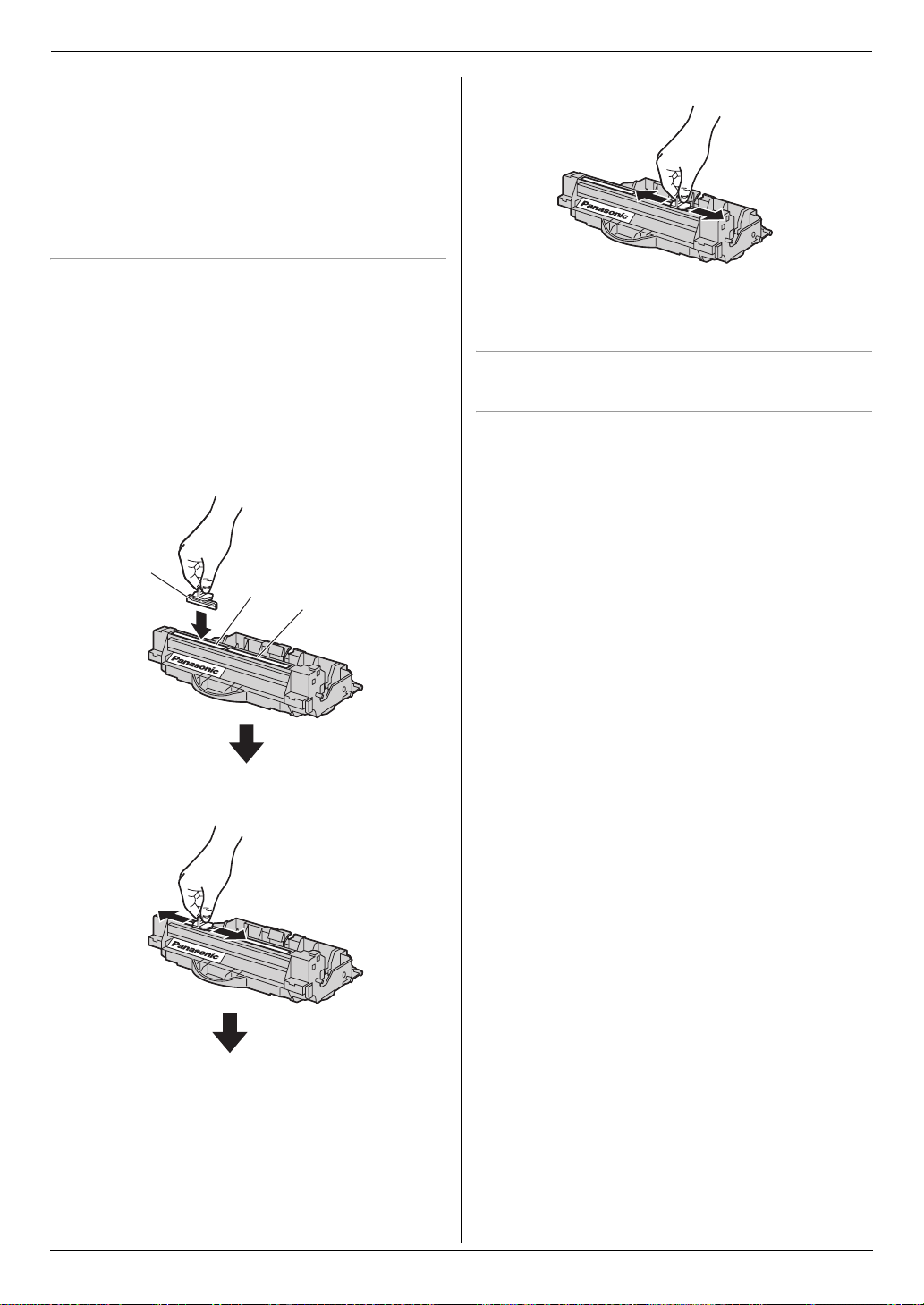
1. 简介和安装
注释:
L 若要检查硒鼓的寿命和质量,请打印一份打印机测
试表(第 93 页),并参阅第 95 页以了解硒鼓寿命的
信息。如果打印质量仍然不佳,或 “请尽快更换硒鼓
请更换耗材” 出现在显示屏中,则更换墨盒和硒鼓。
L 为了确保本机正常工作,我们建议您使用 Panasonic
的墨盒和硒鼓。关于附件信息,请参阅第 7 页。
L 关于墨盒寿命和硒鼓寿命的信息,请参阅第 95 页。
清洁硒鼓
重要事项:
L 如果硒鼓的凹槽变脏,在打印件上可能会出现线条
或污迹。请务必清除硒鼓内残留的墨粉以保证打印
质量。
L 替换墨盒附带了硒鼓的清洁器。如果您仅更换墨
盒,请使用清洁器清洁硒鼓。
L 将清洁器(n)插入左侧凹槽(o)并从一侧移动
到另一侧至少 3 次以清洁硒鼓内部。为右侧凹槽
(p)重复该步骤。
注释:
L 请务必从头到尾清洁每条凹槽,包括其边缘。
废物处理方法
应按国家和当地所有环境法规的要求弃置废物。
墨粉节省功能
如果想节省墨粉,可以将墨粉节省功能设定为开(第
56 页上的功能 #482)。墨盒寿命将延长大约 20 %。此
功能可能会降低打印质量。
n
o
p
12
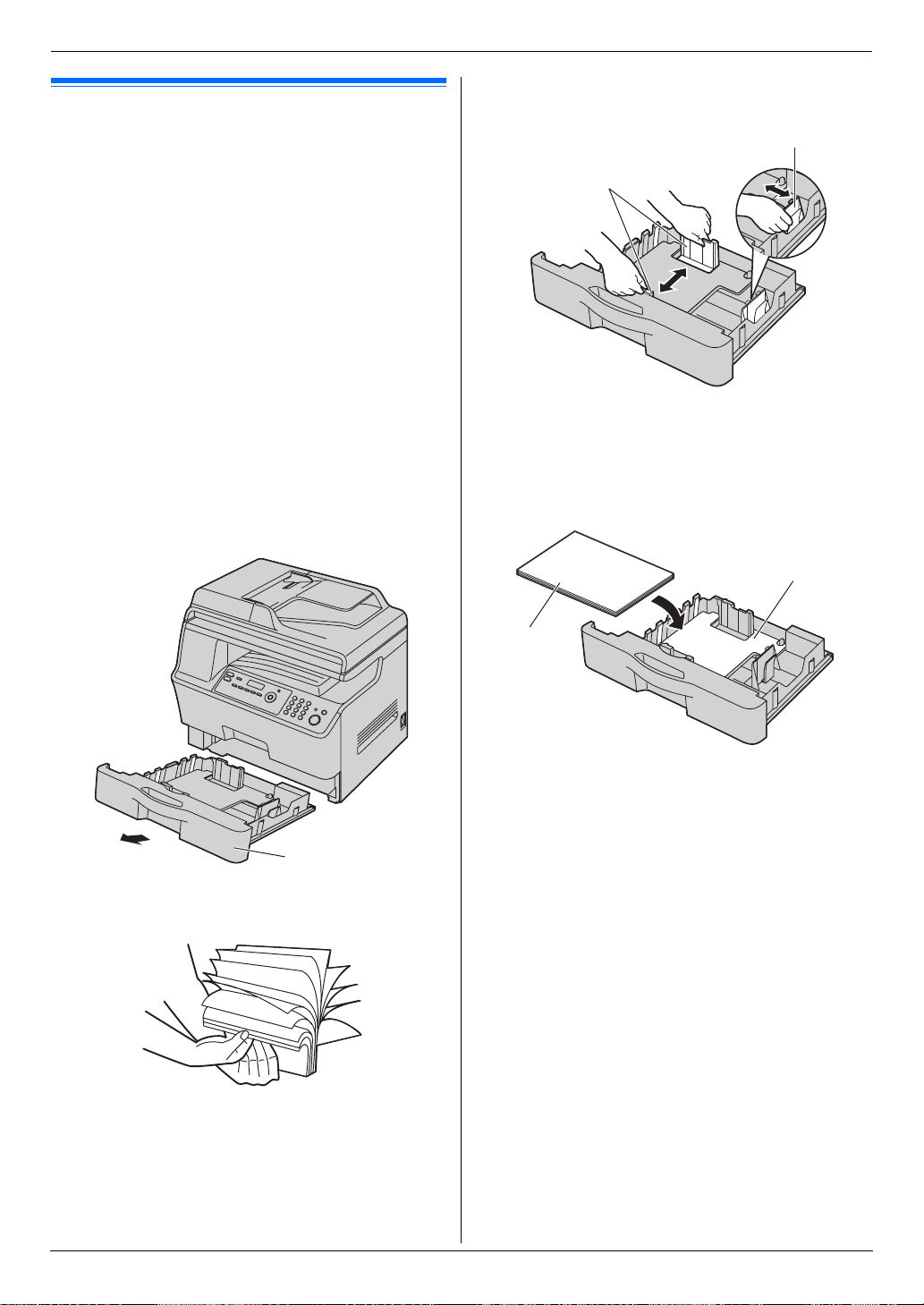
1.6 记录纸
标准进纸盘可以放置:
-最多 520 页 75 g/m
-最多 470 页 80 g/m2 的纸张。
-最多 410 页 90 g/m2 的纸张。
-最多 100 页 105 g/m2 的纸张。
-最多 25 张透明纸。
-最多 25 个标签。
*1 对于 A4、letter、legal、B5 和 16开尺寸纸张。
*2 只有在将本机用作打印机时。有关详细内容,请参
阅第 27 页。
L 有关记录纸的信息,请参阅第 94 页。
L 本机出厂时已被设定为使用 A4 尺寸的普通纸打印。
- 若要使用其它纸张尺寸,请更改记录纸尺寸设定
(第 55 页上的功能 #380)。
- 若要使用薄纸或厚纸,请更改记录纸类型设定
(第 55 页上的功能 #383)。
1 拉出标准进纸盘(1)直至其咔哒一声到位,然后
抬起纸盘前端将其完全拉出。
2
的纸张。
*2
*2
*1
*1
*1
*1
1. 简介和安装
同时捏住记录纸引导板的前后(3)滑动调整至纸
张尺寸标记处。
2
3
4 装入记录纸,打印面朝上(4)。
重要事项:
L 如果标准进纸盘中的引导板抬起,请将其按下锁
定(5)。
1
2 在装入记录纸之前翻松以免卡纸。
5
4
3 捏住记录纸引导板右侧(2),将其调整至纸张尺
寸标记处。
13
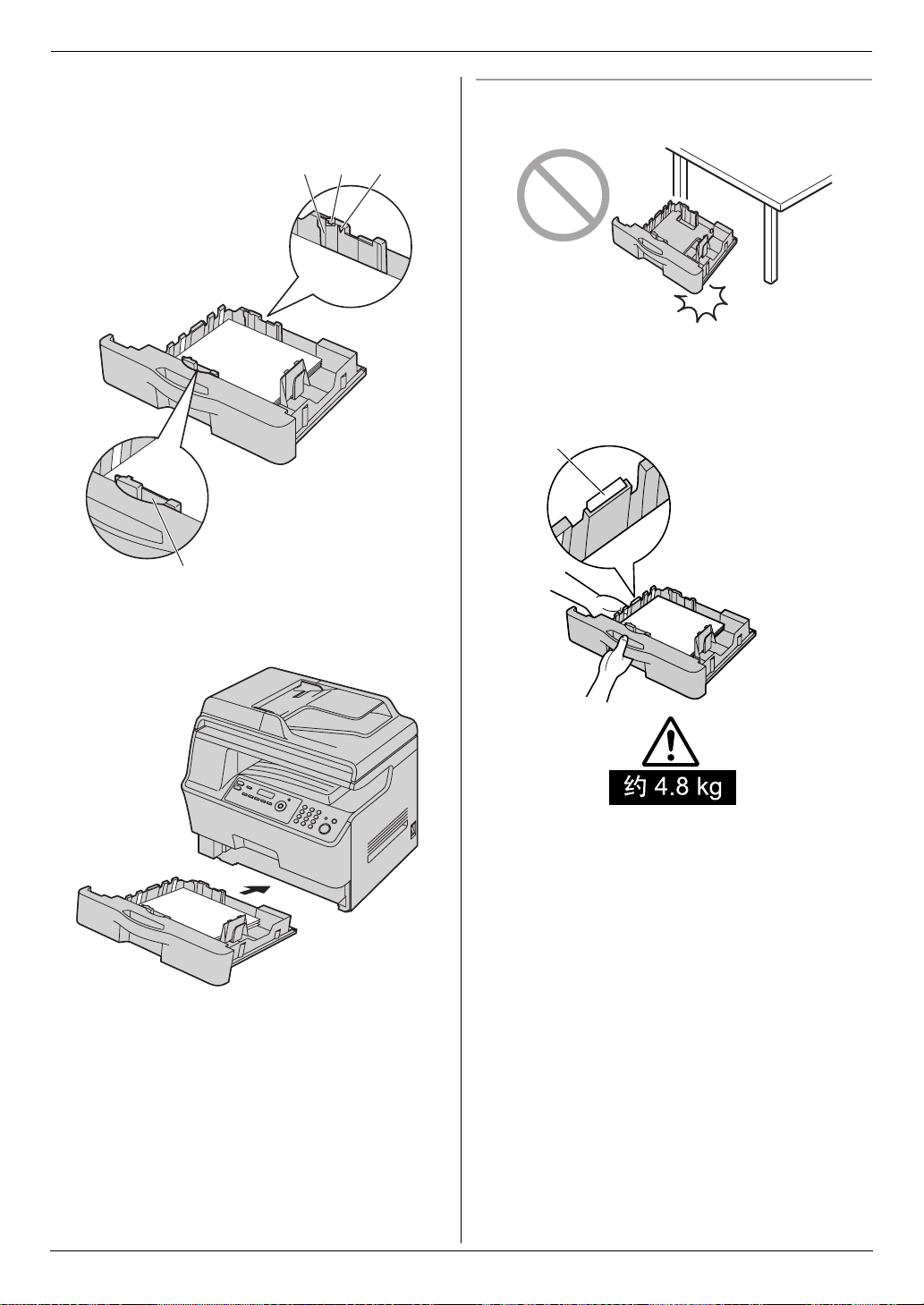
1. 简介和安装
L 确保记录纸引导板(6)位于纸张尺寸标记处,
并且记录纸位于纸张限制标记(7)下面。装入
纸张时不应超越引片(8)。
6 8
7
6
标准进纸盘注意事项
L 不要让标准进纸盘掉落。
L 取下或安装时,请用双手拿住标准进纸盘。载满记
录纸时,标准进纸盘约重 4.8 kg。
不要触摸标准进纸盘左侧的平板(9)。
9
5 提起标准进纸盘前端,将其插入本机。随后将其完
全推入本机。
注释:
L 如果纸张装入不正确,请重新调整纸张引导板,否
则可能会卡纸。
L 如果标准进纸盘不能关闭,可能是标准进纸盘中的
引导板不在锁定位置。按下纸张,确保标准进纸盘
中的纸张平放。
14
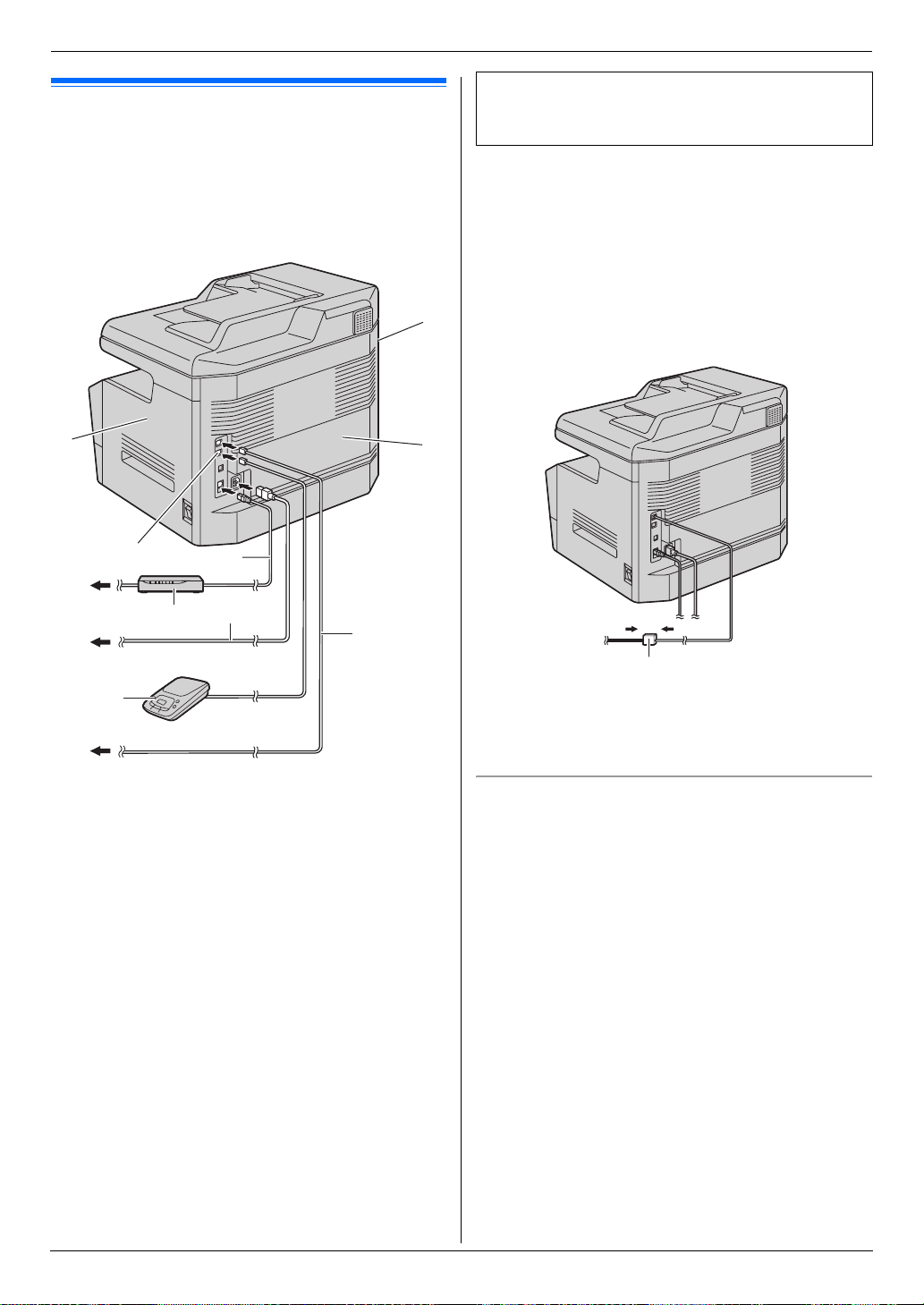
2. 准备工作
2.准备工作连接和设定
2.1 连接
注意:
L 当您操作本机时,电源插座应设置在靠近本机并且
易于插接的地方。
L 请务必使用本机附带的电话线(仅 KX-MB3028)。
L 请勿延长电话线(仅 KX-MB3028)。
9
3
5
6
7
1
2
8
j
关于 USB 连接的重要注意事项
L 多功能机(第 22 页)出现提示之前,不要用USB
缆线将本机连接到计算机。
注释:
L 请勿在下列范围那放置物体:
- 左侧(8):40 厘米(cm)
- 右侧(9)和后侧(j):10 厘米(cm)
L 如果同一电话线路上连接有其它任何设备,本机可
能会干扰该设备的网络状态(仅 KX-MB3028)。
L 如果本机和计算机一起使用并且您的因特网提供商
要求安装滤波器(k),请按如下所示进行连接
(仅 KX-MB3028)。
4
* 此图片的型号是 KX-MB3028。
1 电源线
L 连接到电源插座
(220-240 V,50/60 Hz)。
2
3
4
5 连接 Internet
6 网络路由器/网络集线器(不随机提供)
7 LAN 缆线(不随机提供)
*1 仅 KX-MB3028
*1
电话线
L 连接到单线电话线路插孔。
[分机接口] 插孔
L 可以连接答录机或电话分机。如果有制动塞,则
将其取下。
答录机(不随机提供)
L 同时,连接网络计算机。
L 为确保符合持续放射限制,应使用屏蔽型 LAN
网线(5 类直通线)。
*1
*1
k
* 此图片的型号是 KX-MB3028。
L 话筒无法直接连接到本机。若要与对方通话,请连
接电话分机(仅 KX-MB3028)。
使用网络路由器/网络集线器
L 建议在安全网络环境下使用网络路由器/网络集线器
(6)。有关防火墙设置等,请咨询您的网络管理
员。
L 由于安全问题或与此相关而导致的损坏不在保修范
围内。
15
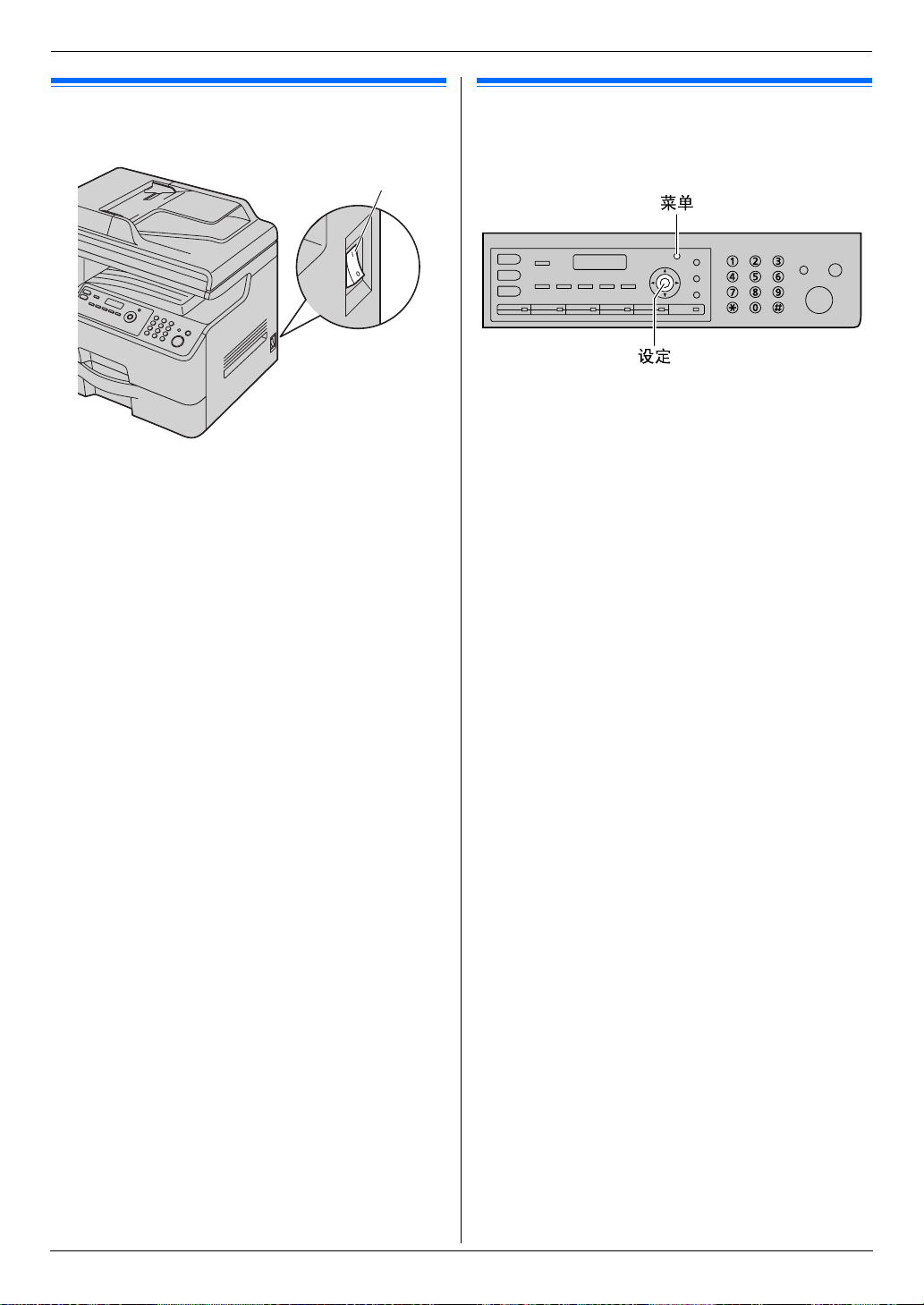
2. 准备工作
2.2 打开电源开关
将电源开关打开到ON的位置(1)。
2.3 拨号方式(仅 KX-MB3028)
如果您不能拨号(第 39 页),请根据您的电话线路服务
改变此设定。
1
{ }
{ }
1 {菜单}
2 按 {#}{1}{2}{0} 以显示 “拨号方式”。
3 按 {1} 或 {2} 以选择需要的设定。
{1} “脉冲方式”:用于转盘/脉冲拨号服务。
{2} “音频方式”(默认值):用于音频拨号服务。
4 {设定}
5 按 {菜单} 退出。
16
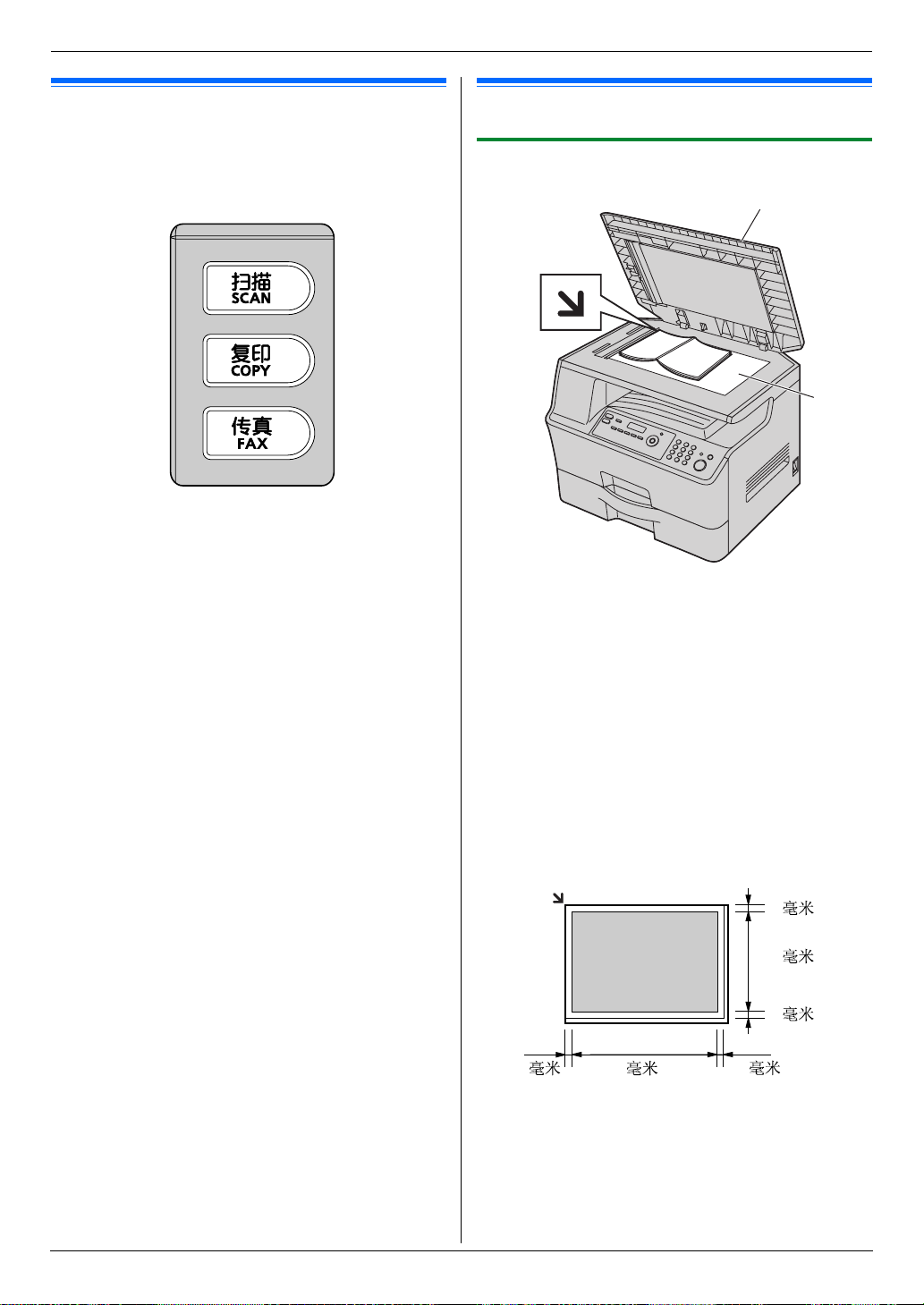
2. 准备工作
文稿要求
2.4 选择操作方式(扫描/复印) (传真:仅 KX-MB3028)
您可以按下面的一个按钮来选择所需的方式。
* 此图片的型号是 KX-MB3028。
- {扫描}:将本机用作扫描器时选择此方式(第
29 页)。
- {复印}:将本机用作复印机时选择此方式(第
33 页)。
- {传真}(仅 KX-MB3028):将本机用作传真机时选
择此方式(第 39 页)。
注释:
L 默认操作方式是复印方式。
L 您可以改变默认操作方式(第 55 页上的功能 #463)
以及返回默认操作方式的定时(第 56 页上的功能
#464)(仅 KX-MB3028)。
2.5 设定文稿
2.5.1 使用扫描器玻璃
1
2
打开文稿盖(1)。
1
2 将文稿正面向下放在扫描器玻璃(2)上,并且使
文稿的左上沿对准 m 标记指向的部位。
3 关上文稿盖。
注释:
L 确认自动送稿器中没有任何文稿。
L 将原稿轻轻地放到扫描器玻璃上。为避免故障,不
要用力向下按。
L 如果原稿是一本厚书,则不要关上文稿盖。
L 确认墨水、浆糊或涂改液是否完全干了。
L 有效扫描区域如下:
有效扫描区域
L 阴影区域将被扫描。
4
(mm)
348
(mm)
4
208 (mm)
4
4
(mm)
(mm)
(mm)
17
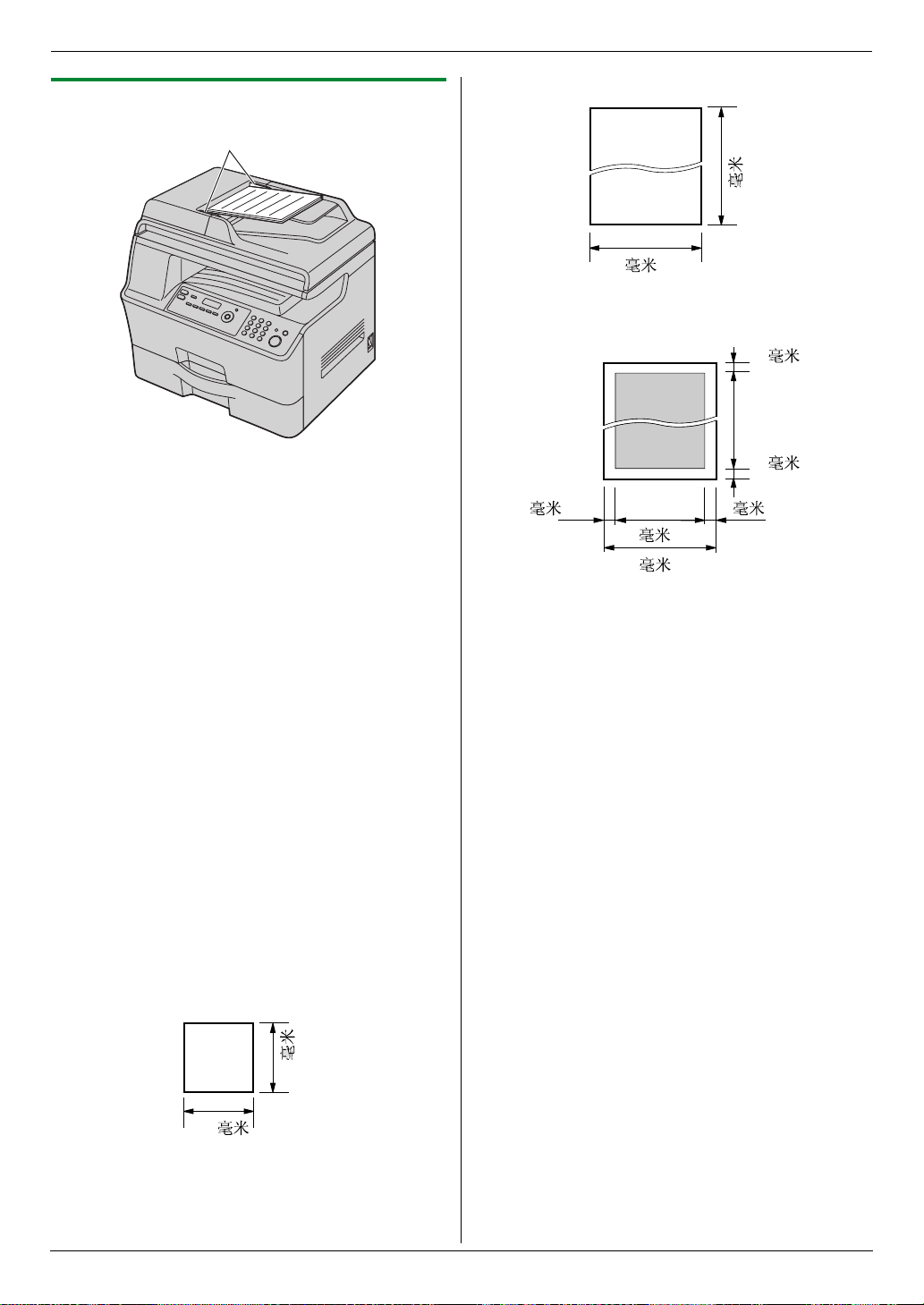
2. 准备工作
2.5.2 使用自动送稿器
1
1
将文稿(最多 50 页)正面朝上放入送稿器中,直至
听到一次哔声。
2 将文稿引导板(1)的宽度调节至适合文稿的实际
尺寸。
注释:
L 确认扫描器玻璃上没有任何文稿。
L 确认墨水、浆糊或涂改液是否完全干了。
L 取下回形针、订书钉或其它固定物。
L 不要插入下列类型的文稿(使用扫描器玻璃复印文
稿,然后放置复印件。):
- 碳或无碳复写纸等化学处理纸
- 带有静电的纸张
- 严重卷曲、褶皱或撕破的纸张
- 表面带有涂膜的纸张
- 从正面可以看到背面打印文字的纸张,如报纸
L 文稿平放时的总高度必须小于 5 毫米(mm)。如果
文稿超出了自动送稿器的容量,它们可能会跌落或
导致送稿器卡纸。
L 若要放置宽度小于 210 毫米(mm)的文稿,我们建
议您先利用扫描器玻璃将原稿复印到 A4 或 letter 尺
寸的纸张上,然后再放置复印的文稿以取得更好的
效果。
L 不要放置不符合尺寸和重量要求的文稿。使用扫描
器玻璃复印文稿,然后放置复印件。
L 可用文稿尺寸、文稿重量和有效扫描区域如下:
最小文稿尺寸
最大文稿尺寸
600 (mm)
216 (mm)
有效扫描区域
4
(mm)
4
(mm)
4
(mm) 4
208
216 (mm)
L 阴影区域将被扫描。
L 将本机用作扫描器(第 29 、31 页)时,有效扫
描长度取决于所选的纸张尺寸。
文稿重量
L 单页:
L 多页:
2
45 g/m
至 90 g/m
60 g/m2 至 80 g/m
(mm)
2
2
(mm)
18
128
(mm)
128
(mm)
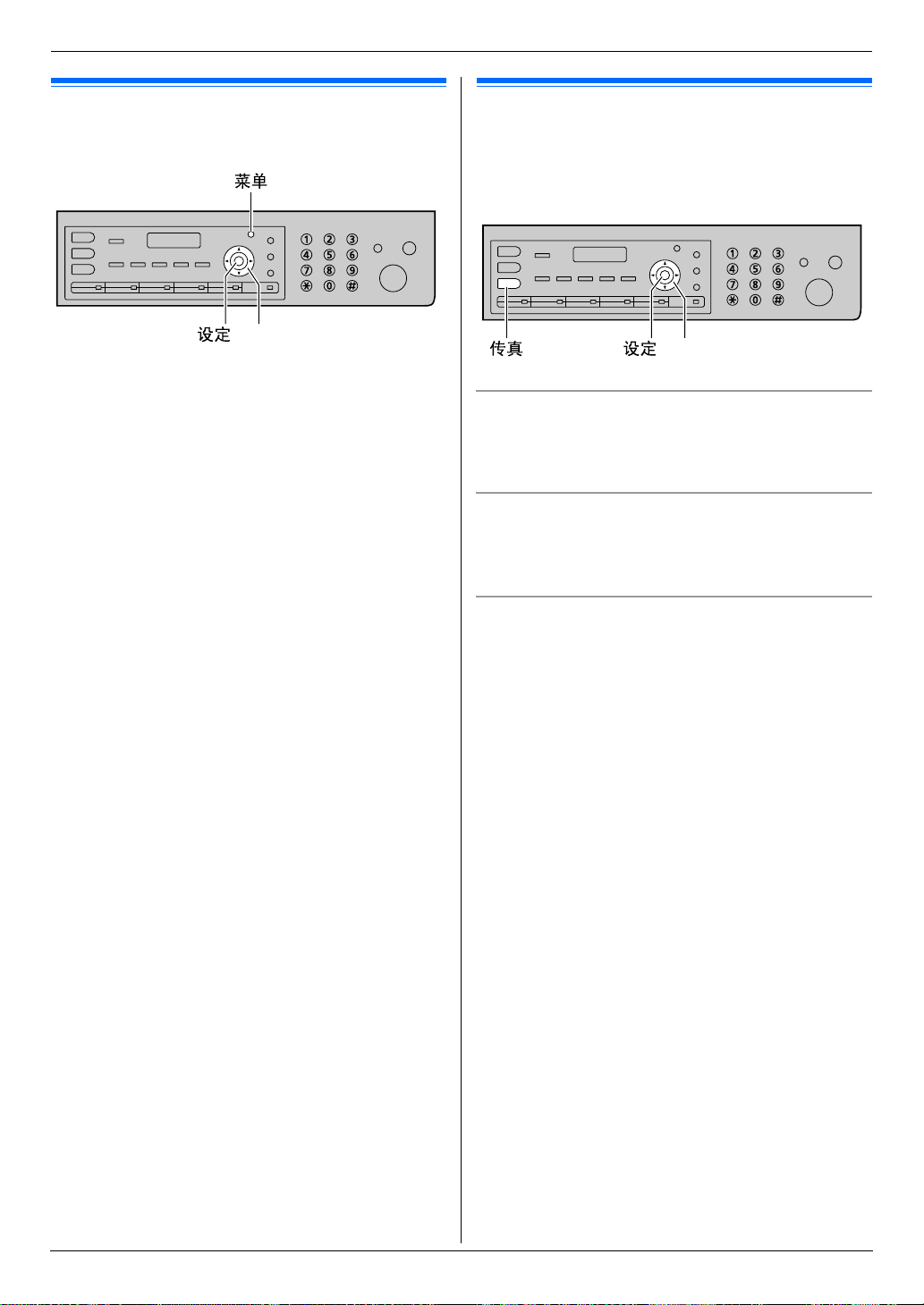
2. 准备工作
帮助
2.6 帮助功能(仅 KX-MB3028)
本机包含一些有用的信息,可以打印出来作为参考。
{
}
{ }
1 反复按 {菜单},直到显示出 “帮助”。i {设定} i
{设定}
2 按 {菜单} 退出。
注释:
L 如果将语言选择为英语 (第 53 页上的功能 #110),
您可以选择需要的帮助信息。
1 反复按 {菜单},直到显示出 “HELP”。
2 反复按 {<} 或 {>},直到显示出需要的项目。i
{设定}
3 按 {菜单} 退出。
{<}{>}
音量
2.7 调节音量(仅 KX-MB3028)
重要事项:
L 在调节音量之前,将操作方式设成传真方式。如果
{传真} 指示灯熄灭,请按 {传真} 使其点亮。
{ }{
振铃音量
在本机空闲时,按 {V} 或 {^}。
L 只有文稿入口处没有任何文稿时才可以调节振铃音
量。
关闭振铃
反复按 {V},直到显示出 “振铃关闭?”。i {设定}
L 本机将不振铃。
L 若要重新打开振铃,请按 {^}。
监听音量
使用监听时,按 {V} 或 {^}。
}{
V}{^}
19
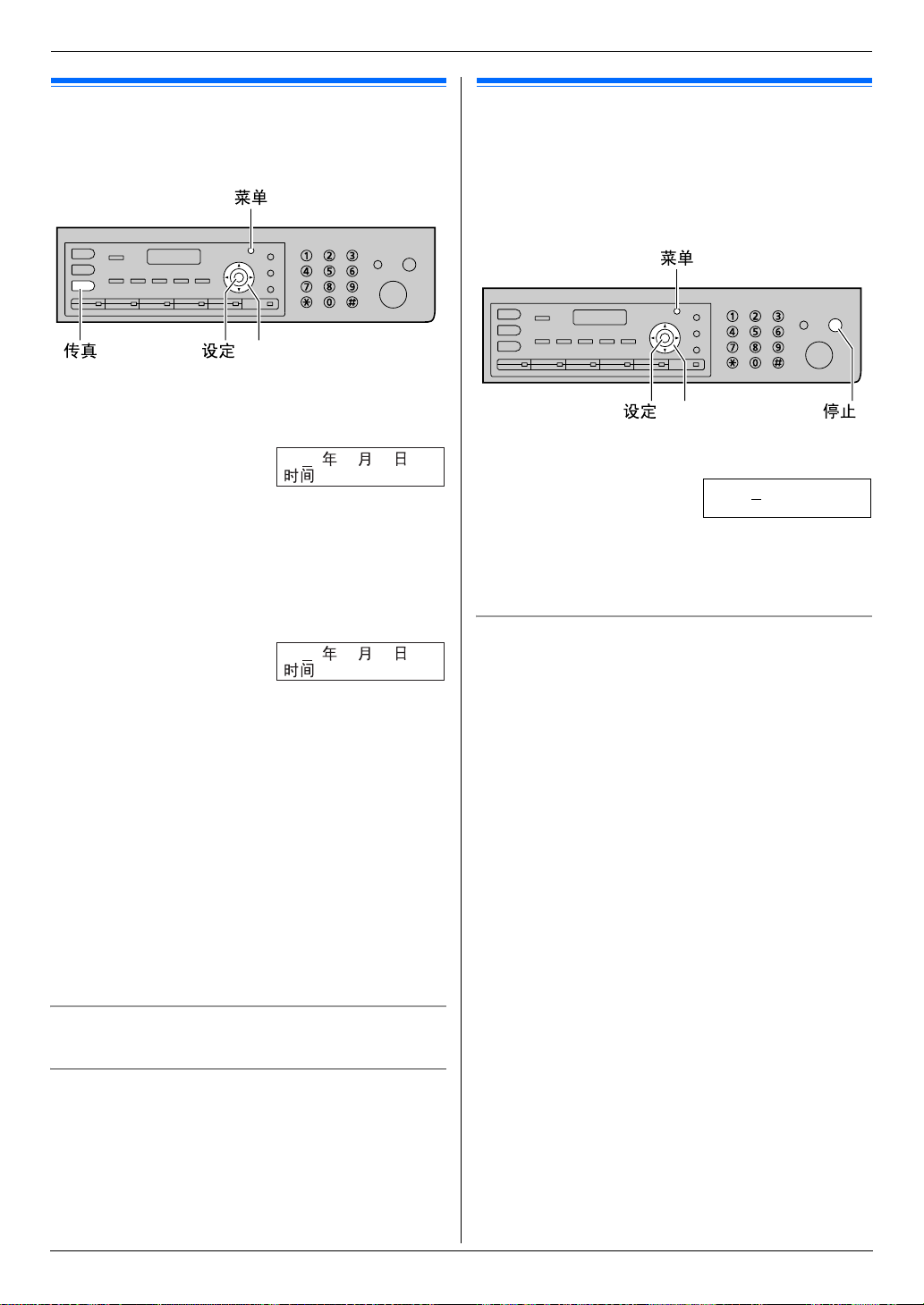
2. 准备工作
初始编程
2.8 日期和时间
我们建议您设定日期和时间。对方会将本机的日期和时
间作为页眉信息接收。
{
}
}
{
* 此图片的型号是 KX-MB3028。
1 {菜单} i {#}{1}{0}{1} i {设定}
2 分别输入 2 位的当前年/月/日/小时/分钟。反复按
{*} 以选择 “AM”(上午)、“PM”(下午)或 24 小
时时间输入。
示例: 2009 年 8 月 10 日 10:15 下午(12 小时时钟
格式)
1. 按 {0}{9} {0}{8} {1}{0} {1}{0} {1}{5}。
2. 反复按 {*} 以选择 “PM”(下午)。
3 {设定}
4 按 {菜单} 退出。
{ }
{<}{>}
2009 01 01
=00 : 00
2009 08 10
=510 : 1
2.9 您的标志(仅 KX-MB3028)
您可以设定您的标志(姓名、公司名称等),使其出现
在所发送的每页文稿顶部。
L 输入字符时,只能输入英文字母、数字和符号。无
法输入中文字符。
{
}
{ }
1 {菜单} i {#}{1}{0}{2} i {设定}
标志=
2 为标志输入最多 30 个字符(有关字符输入,请参阅
第 69 页)。i {设定}
3 按 {菜单} 退出。
纠正错误
按 {<} 或 {>} 将光标移至不正确的字符,然后改正。
L 若要删除所有字符,请按住 {停止}。
{
}{<}{>}
注释:
L 若要检查当前的日期和时间设定,按 {传真} 暂时将
本机更改为传真方式(仅 KX-MB3028)。
L 对于下列项目,本机的日期和时间将被用作页眉信
息:
- 作为附件文件直接从本机发送到电子邮件目的地
(扫描到电子邮件地址)(第 30 页)。
- 发送传真时(第 39 页)(仅 KX-MB3028)。
L 如果日期和时间未正确设置,对方将收到错误的日
期和时间作为页眉。这可能会让对方困惑。
纠正错误
按 {<} 或 {>} 将光标移至不正确的数字,然后修改。
如果您申请了来电显示服务(仅 KX-MB3028)
日期和时间将根据所收到的来电者信息自动设定。
L 若要使用此功能,确认时间调节被设为 “自动”(第
55 页上的功能 #226)。
L 如果未事先设定时间,则来电显示将不会调整时
钟。
20
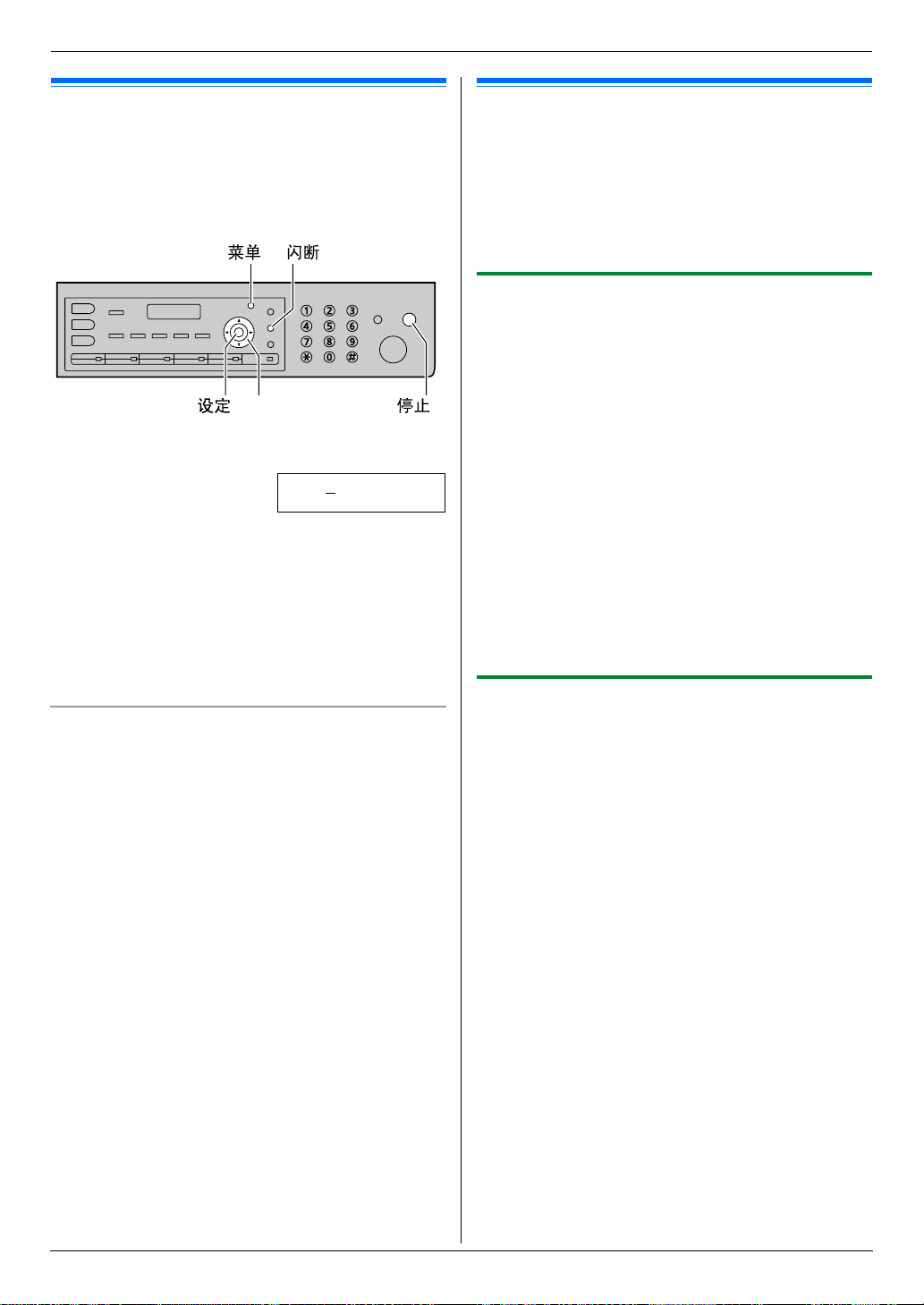
2. 准备工作
2.10 您的传真号码(仅 KXMB3028)
您可以设定您的传真号码,使其出现在所发送的每页文
稿顶部。
{
{ }
1 {菜单} i {#}{1}{0}{3} i {设定}
2 输入您的传真号码,最多 20 位。
L 若要输入“+”,请按 {*}。
L 若要输入空格,请按 {#}。
L 若要输入连字符,请按 {闪断}。
L 若要删除数字,请按 {停止}。
3 {设定}
4 按 {菜单} 退出。
纠正错误
按 {<} 或 {>} 将光标移至不正确的数字,然后修改。
L 若要删除所有数字,请按住 {停止}。
{
}
{<}{>}
号码=
}
{
2.11 配置本机以访问 LAN
您可以使用 LAN 上的计算机打印文稿、扫描文稿、收发
传真(仅 KX-MB3028)。为启用这些功能,您需要为本
机设置 IP 地址、子网掩码和默认网关。
重要事项:
L 设置 IP 地址、子网掩码和默认网关时,请咨询您的
网络管理员。
2.11.1 使用 DHCP 服务器自动设置
您的情况:
- 只有一台机器连接到 LAN 时。
如果您的网络管理员使用 DHCP(Dynamic Host
Configuration Protocol,动态主机配置协议)服务器管理
}
网络,它将自动为本机分配 IP(Internet Protocol,
Internet 协议)地址、子网掩码和默认网关。
1 将 LAN 线缆连接到本机和计算机之后,再将电源开
关置于 ON 位置。
L 将会自动设置 IP 地址、子网掩码和默认网关。
2 在要使用多功能机的计算机上安装软件。有关详细
内容,请参阅第 22 页。
注释:
L 您可以连接两台或多台机器并通过 DHCP 服务器自
动分配 IP 地址,但我们建议您为每台机器手动分配
静态 IP 地址以避免网络访问和配置上的麻烦。
2.11.2 手动设置
您的情况:
- 当您的网络管理员不使用 DHCP 服务器管理网络
时。
- 两台或多台机器连接到 LAN 时。
您需要手动分配 IP 地址、子网掩码和默认网关。
1 {菜单}
2 按 {#}{5}{0}{0} 以显示 “DHCP”。
3 按 {0} 以选择 “关闭”。i {设定}
4 设置每个项目。
对于 IP 地址:
1. 按 {5}{0}{1} 以显示 “IP地址”。
2. {设定} i 输入机器的 IP 地址。i {设定}
对于子网掩码:
1. 按 {5}{0}{2} 以显示 “子网掩码”。
2. {设定} i 输入网络的子网掩码。i {设定}
对于默认网关:
1. 按 {5}{0}{3} 以显示 “默认网关”。
2. {设定} i 输入网络的默认网关。i {设定}
5 按 {菜单} 退出。
21
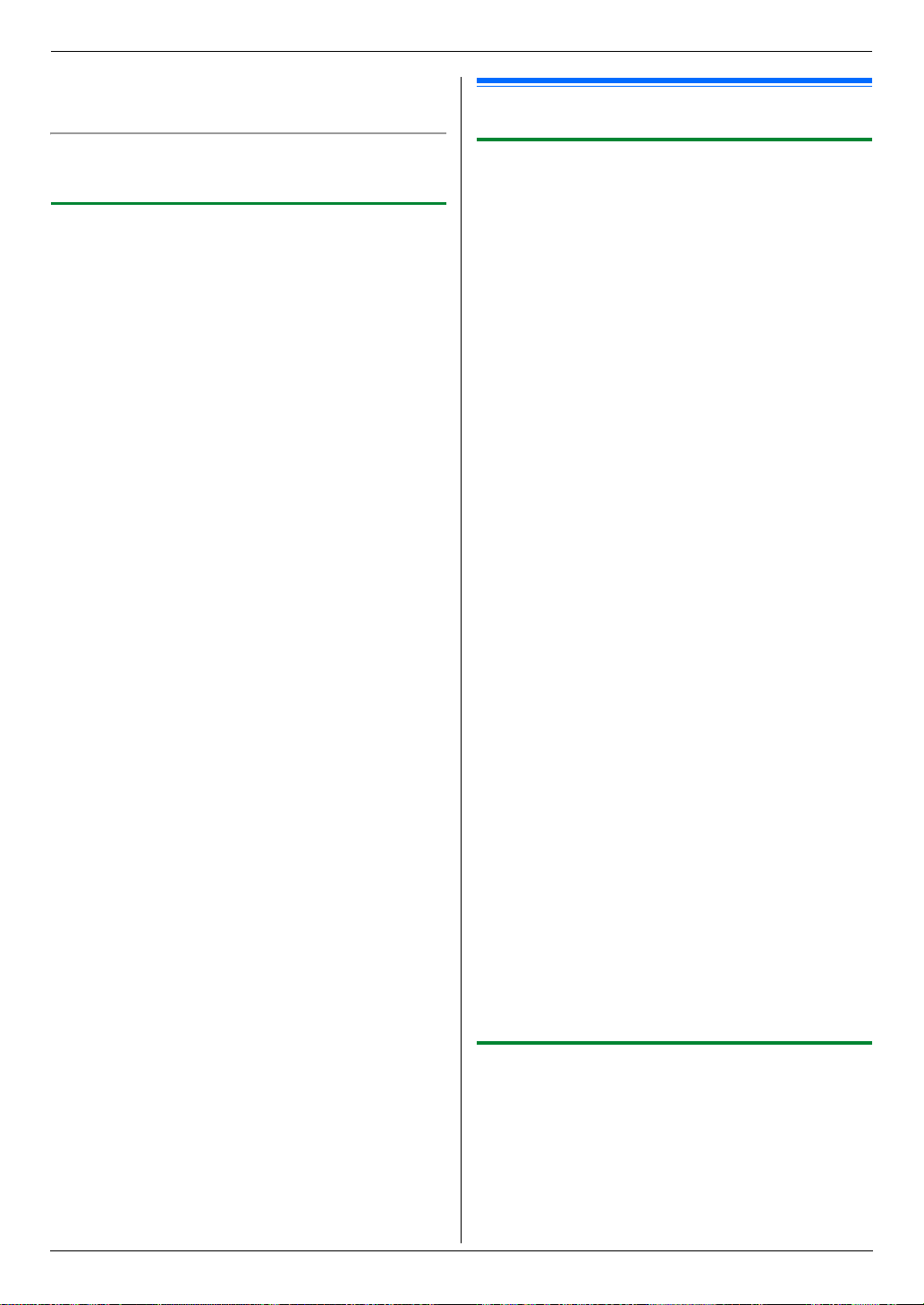
2. 准备工作
6 在要使用多功能机的计算机上安装软件。有关详细
内容,请参阅第 22 页。
2.12 安装多功能机
修改 IP 地址、子网掩码或默认网关中的错误
按 {<} 或 {>} 将光标移至不正确的数字,然后修改。
2.11.3 设定计算机进行计算机传真接收(仅
KX-MB3028)
您需要选择可用来接收传真的计算机。
重要事项:
L 确保计算机传真设置已预先设定为 “始终” 或 “连接
后” (第 60 页上的功能 #442)。
L 确保传真预览模式已预先关闭(第 49 页上的功能
#448)。
1 {菜单} i {#}{4}{4}{3} i {设定}
2 反复按 {V} 或 {^} 以选择需要的计算机。i {设定}
3 按 {菜单} 退出。
注释:
L 如果本机没有连接到 LAN,通过 USB 连接到本机的
计算机会被指定为用于计算机传真接收的默认计算
机。
L 要轻松选择所需要的计算机,请预先更改计算机名
称(第 25 页)。
2.12.1 需要的计算机环境
Panasonic 多功能机软件可以让本机执行下列功能:
- 在普通纸、薄纸和厚纸、透明纸和标签上打印
- 扫描文稿并且通过 OCR 软件将图像转换成文字(不
随机提供)
- 从支持 TWAIN 扫描和 WIA 扫描(Windows
XP/Windows Vista
Microsoft
- 使用您的计算机存储、编辑或删除电话簿中的项目
(仅 KX-MB3028)
- 使用计算机编程功能
- 使用计算机发送、接收传真文稿(仅 KX-MB3028)
为了在计算机上使用多功能机,需满足下列条件:
操作系统:
Windows 98/Windows Me/Windows 2000/Windows
XP/Windows Vista
CPU:
Windows 98/Windows Me/Windows 2000:Pentium® y 或
以上的处理器
Windows XP:Pentium z 或以上的处理器
Windows Vista:Pentium 4 或以上的处理器
RAM:
Windows 98/Windows Me:64 MB(推荐 128 MB 或更
多)
Windows 2000/Windows XP:128 MB(推荐 256 MB 或更
多)
Windows Vista:512 MB(推荐 1,024 MB 或更多)
其它硬件:
CD-ROM 驱动器
至少有 150 MB 可用空间的硬盘驱动器
USB 接口
LAN 接口(10Base-T/100Base-TX)
其它:
Internet Explorer
警告:
L 为确保符合持续辐射限制;
- 只应使用屏蔽型 USB 缆线(示例:高速 USB 2.0
- 只应使用屏蔽型 LAN 缆线(5 类直通线)。
L 若要保护本机,在发生雷雨的地方只应使用屏蔽
USB 缆线。
®
认证缆线)。
®
,仅 USB 连接)的其它
Windows® 应用程序进行扫描
®
5.0 或更高版本
22
2.12.2 在计算机上安装多功能机
L 在使用 USB 缆线将本机连接到计算机之前安装多功
能机(CD-ROM)。如果在安装多功能机之前使用
USB 缆线将本机连接到计算机,会显示 [找到新的硬
件向导] 对话框。单击 [取消] 以使其关闭。
L 这些说明中的屏幕截图适用于 Windows XP,仅供参
考。
L 这些说明中的屏幕截图可能与实际产品略有不同。
L 软件功能和外观可能会有所更改,恕不另行通知。
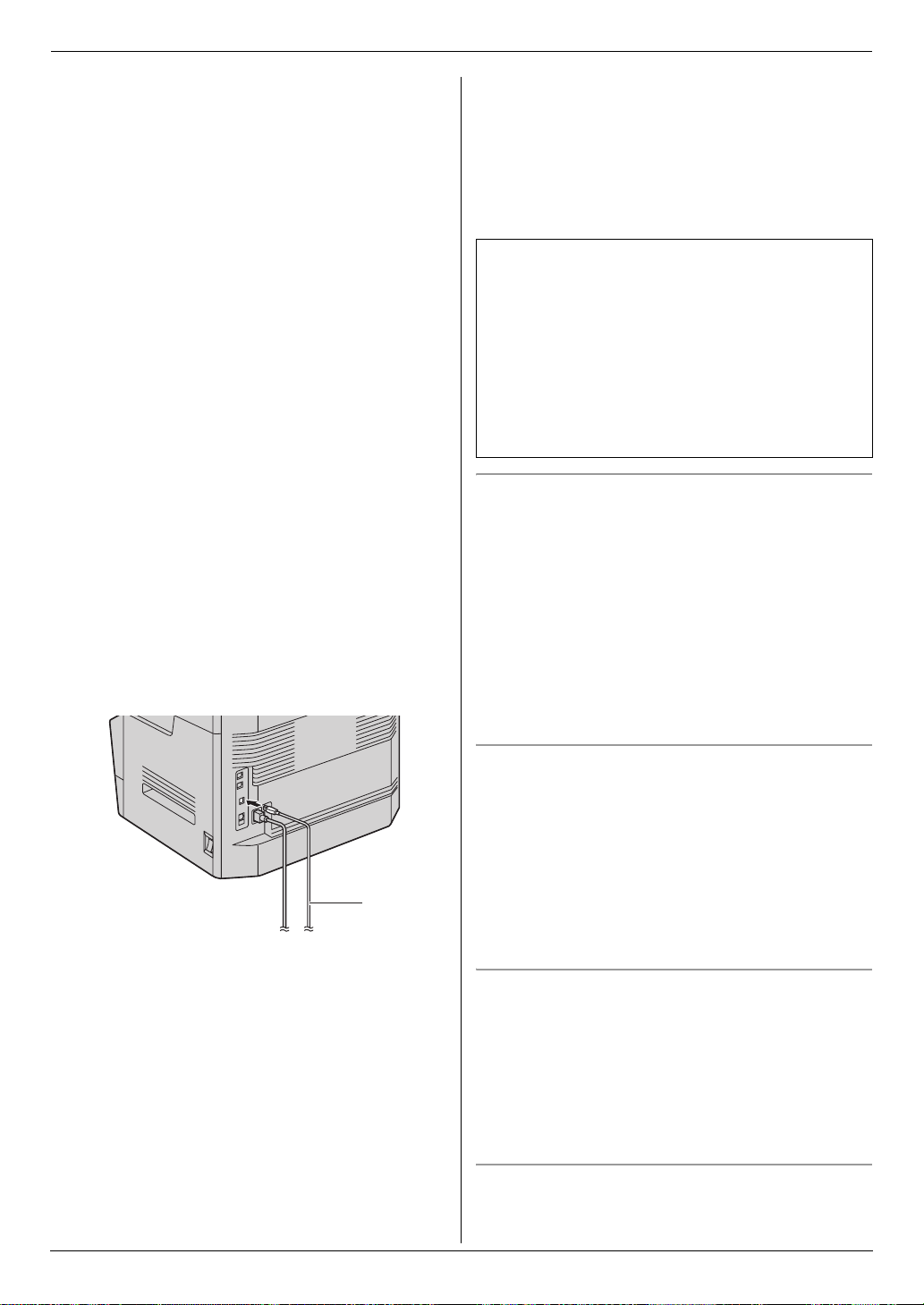
2. 准备工作
L 如果您使用 KX-MB200 KX-MB700 KX-FLB880
系列,请参阅第 83 页。
1 启动 Windows,退出所有其它应用程序。
L 对于 Windows 2000、Windows XP 和 Windows
Vis ta 用户,必须以管理员身份登录才能安装多功
能机。
2 将附带的 CD-ROM 插入 CD-ROM 驱动器。
L 如果出现 [语言选择]对话框,选择想要使用本软
件时的语言。单击 [确定]。
L 如果安装没有自动开始:
单击 [开始]。选择 [运行]。输入“D:\Install”
(“D”是您的 CD-ROM 驱动器的盘符)。单击
[确定]。
(若您不太清楚自己的 CD-ROM 驱动器的盘符
是什么,请使用“Windows资源管理器”并搜索
CD-ROM 驱动器。)
3 [简易安装]
L 安装将自动开始。
4 安装程序启动后,按照屏幕上的说明进行操作。
L 还将安装设备监视器(第 70 页)。
5 出现 [连接类型] 对话框。
用于 USB 连接:
1. [使用USB电缆直接连接。] i [下一步]
L 出现 [连接设备] 对话框。
2. 使用 USB 缆线将本机连接到计算机(1),然后单
击 [下一步]。
L 如果所需机器的名称未显示在列表中,但已经分
配了机器的 IP 地址,请选中 [直接输入],并输入
IP 地址。
3. [下一步]
L 必要时,可以更改机器的名称。
4. 单击 [安装],然后按照屏幕上的说明进行操作。
L 文件将复制到计算机中。
重要注意事项
如果使用 Windows XP 或 Windows Vista,使用 USB 缆
线连接本机后可能会显示一条信息。这是正常现象,
软件不会对操作系统造成任何影响。您可以继续如常
地安装。显示信息如下:
L 对于 Windows XP 用户
“正在为此硬件安装的软件没有通过 Windows 徽
标测试,无法验证它同 Windows XP 的相容性。”
L 对于 Windows Vista 用户
“您想安装这个设备软件吗?”
查看或安装使用说明书数据
1. 启动 Windows 并将附带的 CD-ROM 插入 CD-ROM 驱
动器。
2. 单击 [使用说明书],然后按照屏幕上的说明查看或
安装 PDF 格式的使用说明书。
L 需要 Adobe® Reader® 来查看使用说明书。
注释:
L 如果在安装多功能机时屏幕上提示插入操作系统的
CD-ROM,请将其插入 CD-ROM 驱动器中。
L 如果安装使用说明书,可以通过点击多功能机启动
程序上的 [o] 随时查看。
1
* 此图片的型号是 KX-MB3028。
L 如果本机已经与计算机连接,会自动检测型号。
L 必要时,可以更改机器的名称。
3. 单击 [安装],然后按照屏幕上的说明进行操作。
L 文件将复制到计算机中。
用于 LAN 连接:
1. [通过网络连接。] i [下一步]
L 出现 [选择网络设备] 对话框。
2. 选中 [在搜索列表中选择],然后从列表中选择机
器。
计算机使用另一台机器
您需要安装每台机器的打印机驱动程序,如下所述。
1. 启动 Windows 并将附带的 CD-ROM 插入 CD-ROM 驱
动器。
2. [修改] i [添加多功能机驱动程序]。接下来,按照
屏幕上的说明进行操作。
注释:
L 同一台计算机不能同时连接一台以上的机器(仅
USB 连接)。
修改软件(添加或卸载每种组件)
在安装之后,您可以随时选择安装或卸载组件。
对于 Windows 2000、Windows XP 和 Windows Vista 用
户,必须以管理员身份登录才能修改多功能机。
1. 启动 Windows 并将附带的 CD-ROM 插入 CD-ROM 驱
动器。
2. [修改] i [修改用具]。接下来,按照屏幕上的说明
进行操作。
卸载软件
对于 Windows 2000、Windows XP 和 Windows Vista 用
户,必须以管理员身份登录才能卸载多功能机。
23
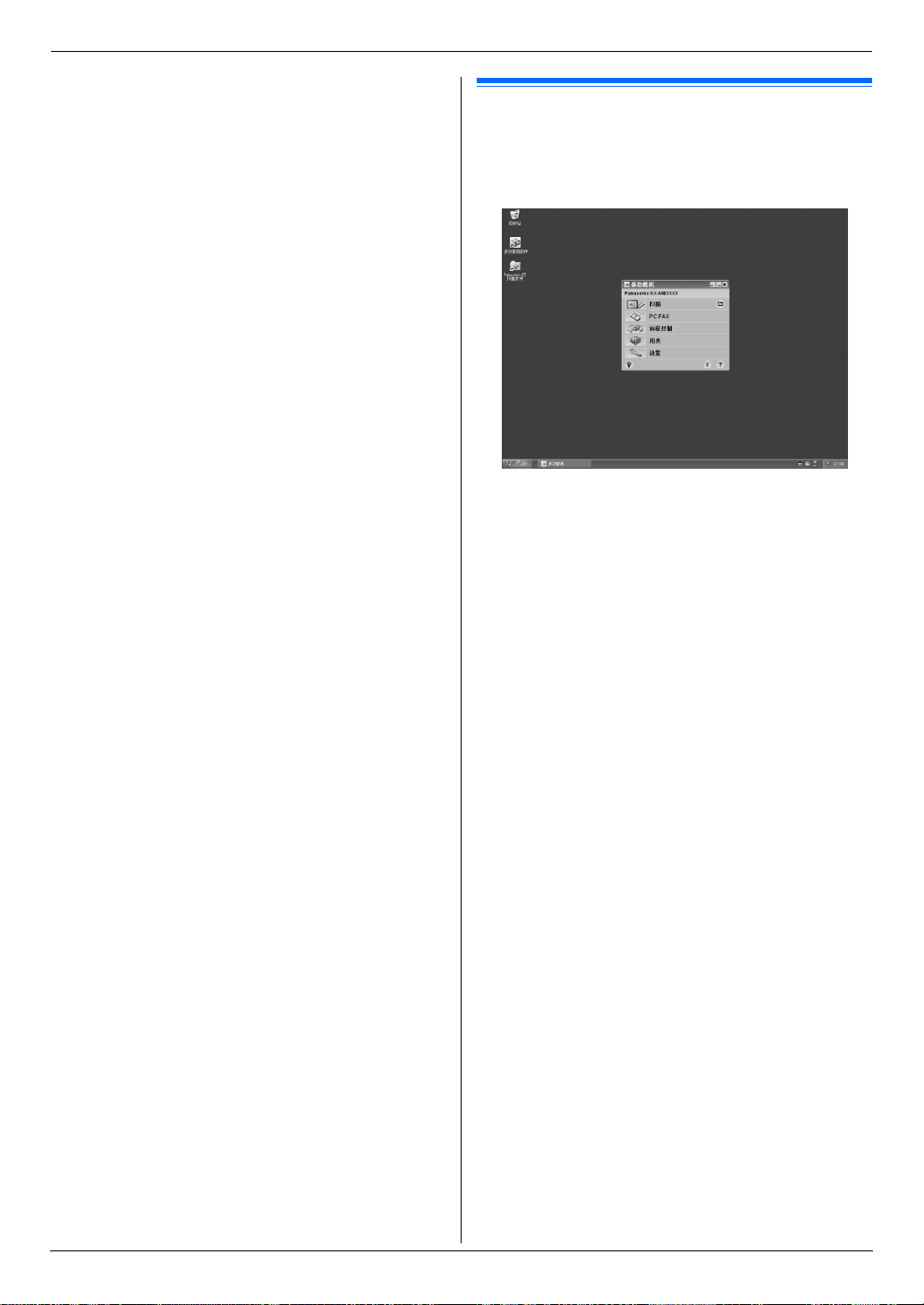
2. 准备工作
[开始] i [所有程序] 或 [程序] i [Panasonic] i
机器的名称 i [卸载]。接下来,按照屏幕上的说明进
行操作。
2.13 启动多功能机
[开始] i [所有程序] 或 [程序] i [Panasonic] i
机器的名称 i [多功能机]
L 多功能机将显示出来。
* 此图片的型号是 KX-MB3028。
[扫描] (第 31 页)
L 扫描并显示扫描的图像。
L 扫描并创建图像文件。
L 扫描并发送电子邮件。
L 将图像扫描并转换成可以编辑的文字数据。
[PC FAX](仅 KX-MB3028)
L 发送在计算机(第 43 页)上创建的文稿作为传真。
L 在计算机(第 48 页)上显示所收到的传真文稿。
[远程控制] (第 70 页)
L 编程功能。
L 存储、编辑或删除电话簿中的项目。
L 查看通讯报告或来电显示表中的项目。
L 将来电者信息存储到电话簿中。
L 存储或删除用于多站点发送的项目。
*1 仅 KX-MB3028
[用具]
L 启动多功能阅览器(第 31 页)。
L 启动设备监视器(第 70 页)。
L 启动 OCR 应用程序(第 30 页)。
L 启动配置网页(第 52 、70 页)(仅 LAN 连接)。
[设置] (第 25 页)
L 更改常规设置。
L 更改扫描的设定。
[o]
L 有关多功能机的详细说明。
L 查看使用说明书。
[p]
L 显示使用技巧。
[n]
L 显示关于多功能机的信息。
*1
*1
*1
*1
24
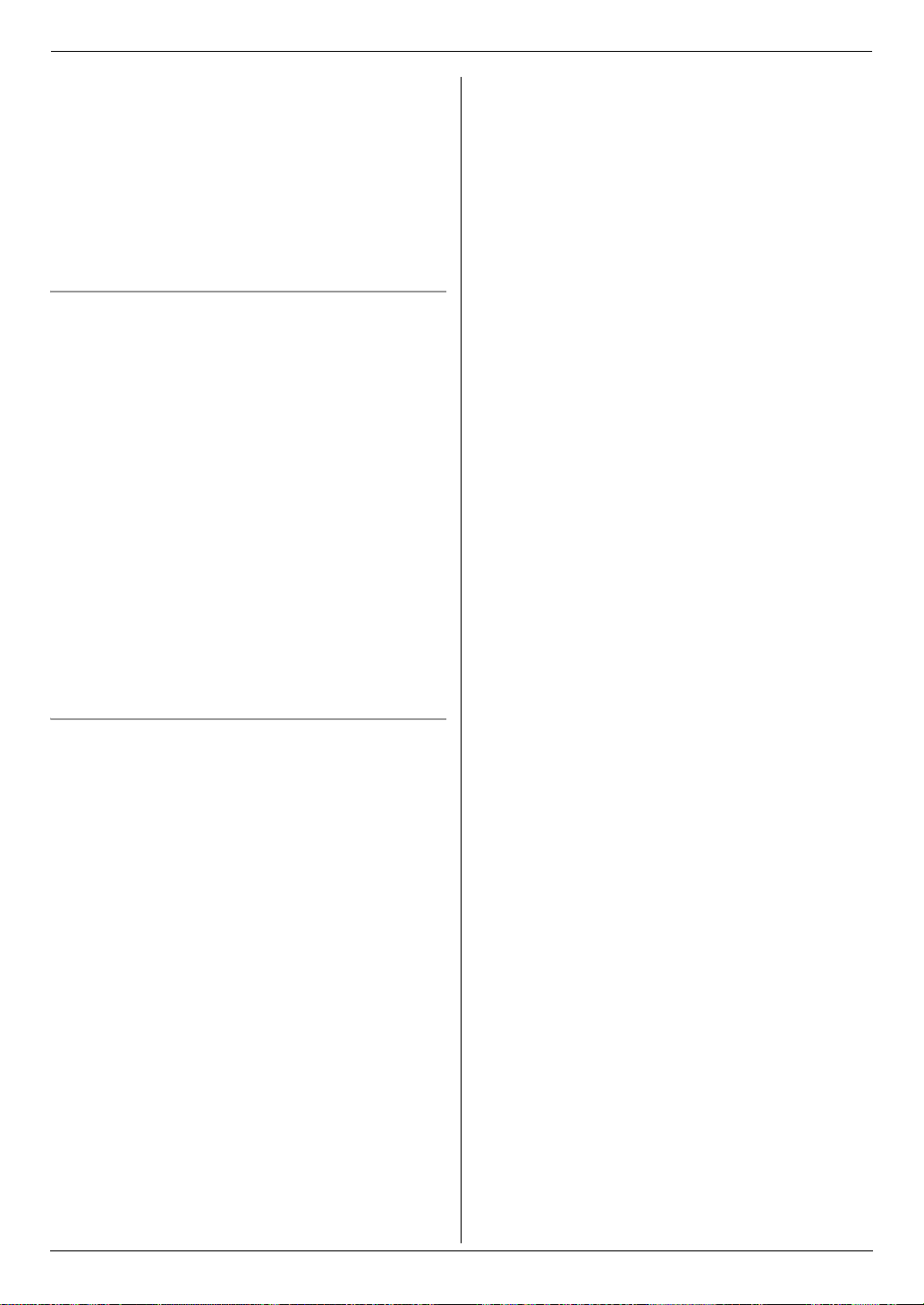
2. 准备工作
注释:
L 您可以用设备监视器(第 70 页)确认本机是否连接
到计算机。
L 在下列条件下计算机功能(打印、扫描等)可能工
作不正常:
- 当本机连接到自己组装的计算机时。
- 当本机通过 PCI 卡或其它扩展卡连接到计算机
时。
- 当本机连接到另一硬件(如 USB 集线器或接口适
配器),而非直接连接到计算机时。
更改设置
可以预先更改多功能机的设置。
1. 在多功能机中选择 [设置]。
2. 单击所需的选项卡,然后更改设定。i [确定]
[常规]
- [控制台显示设置]:选择启动程序的显示类型。
- [OCR 路径]:选择 OCR 软件(不随机提供)。
- [设备中计算机名称列表](仅 LAN 连接):选择本
机器上是否显示计算机名称。
- [PC 名称](仅 LAN 连接):将在机器上显示的计算
机名称。
[扫描]
- [保存到]:选择用于保存扫描图像的文件夹。
- [阅览器][文件][电子邮件][OCR][自定义]:更改多
功能扫描应用程序的扫描设定。
注释:
L 为 [PC 名称] 指派唯一的名称以避免混淆,否则,扫
描图像可能被发送到非指定的计算机。
3. 从 [选择默认的电子邮件程序] 选择需要的 MAPI 兼
容的电子邮件软件如 [Windows Mail] 等。i [确
定]
选择默认的电子邮件软件
当使用“4.1.3 扫描到电子邮件”,第 29 页,使用默认
的电子邮件软件。
您可以如下选择默认的电子邮件软件。
对于 Windows 98/Windows Me/Windows 2000:
1. [开始] i [设置] i [控制面板] i
[Internet/Internet 选项] i [程序] i [电子邮件]
2. 选择需要的 MAPI 兼容的电子邮件软件如 [Outlook
Express] 等。i [确定]
对于 Windows XP:
1. [开始] i [控制面板] i [Internet 选项] i [程
序] i [电子邮件]
2. 选择需要的 MAPI 兼容的电子邮件软件如 [Outlook
Express] 等。i [确定]
对于 Windows Vista:
1. [开始] i [控制面板] i [Internet 选项] i [程
序] i [设置程序] i [设置程序访问和此计算机的
默认值]
L 如果出现 [用户帐户控制] 对话框,点击 [继续]。
2. [自定义]
25
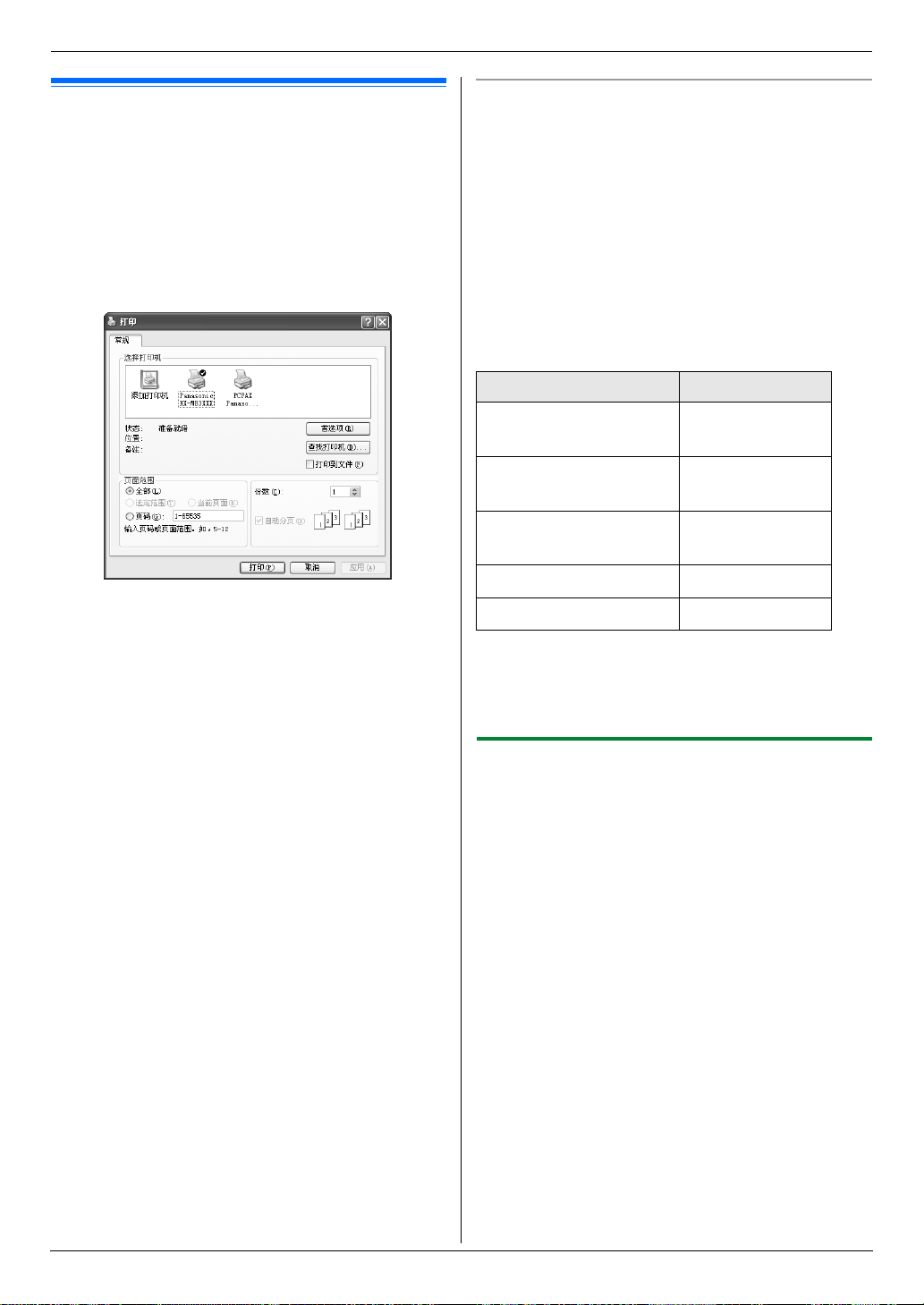
3. 打印机
3.打印机打印机
3.1 从 Windows 应用程序打印
您可以打印在 Windows 应用程序中创建的文件。例如,
从写字板打印,请执行下列操作:
1 打开想要打印的文件。
2 在 [文件] 菜单中选择 [打印]。
L 出现 [打印] 对话框。
有关 [打印] 对话框的详细内容,请单击 [?],然
后单击所需的项目。
设定打印机属性
您可以在步骤 3 中更改打印机设定。我们建议您在大量
购买纸张之前在本机上进行测试,尤其是特殊尺寸和类
型的纸张。
您可以更改或显示下列选项卡中的设定。
[基本]:纸张尺寸、介质类型、双面等。
[输出]:打印份数、分页等。
[打印质量]:质量、对比度、墨粉节省功能等。
[打印效果]:水印、重叠。
[配置文件]:保存需要的设置、选择保存的设置等。
[支持]:版本信息。
注释:
L 根据记录纸选择 [基本] 选项卡上需要的介质类型。
记录纸类型 介质类型
普通纸
75 g/m2 至 90 g/m
2
[普通纸]
* 此图片的型号是 KX-MB3028。
注释:
L 对于 Microsoft PowerPoint
选择 [颜色] 或取消 [灰度] 旁边的对号,以便用
灰度方式打印彩色文字。
®
,请在打印对话框中
3 选择本机名称作为当前打印机。
L 如果在安装时改变了本机名称,请从列表中选择
该名称。
L 若要更改打印机设定,请执行下列操作。
对于 Windows 98/Windows Me:
单击 [属性],然后单击所需的选项卡。更改打印
机设定,然后单击 [确定]。
对于 Windows 2000:
单击所需的选项卡,然后更改打印机设定。
对于 Windows XP/Windows Vista:
单击 [首选项],然后单击所需的选项卡。更改打
印机设定,然后单击 [确定]。
4 单击 [打印] 或 [确定]。
L 本机将开始打印。
注释:
L 若要停止从本机打印,请参阅第 71 页。
L 若要装入纸张,请参阅第 13 页。
L 有关纸张规格的详细内容,请参阅第 94 页。
L 如果发生打印错误,设备监视器(第 70 页)将自动
启动并显示错误信息。
薄纸
2
64 g/m
至 75 g/m
厚纸
2
90 g/m
至 165 g/m
透明纸 [透明胶片]
标签 [标签]
L 从计算机上打印时,打印机属性设定将取代下列本
机的编程功能:
- 介质类型设定(第 55 页上的功能 #383)
- 节省墨粉设定(第 56 页上的功能 #482)
2
2
[薄纸]
[厚纸]
3.1.1 双面打印
例如,从写字板打印,请执行下列操作:
L 可以使用 A4、letter 或 legal 尺寸的记录纸(普通纸和
薄纸)。
1 打开想要打印的文件。
2 在 [文件] 菜单中选择 [打印]。
3 选择本机名称作为当前打印机。
L 对于 Windows 2000 用户,请跳至步骤 5。
4 对于 Windows 98/Windows Me:
[属性]
对于 Windows XP/Windows Vista:
[首选项]
5 单击 [基本] 选项卡。
6 选择所需的双面布局。i [确定]
L 选择 [无] 关闭此功能。
L 您也可以更改双面边距。
7 单击 [打印] 或 [确定]。
26
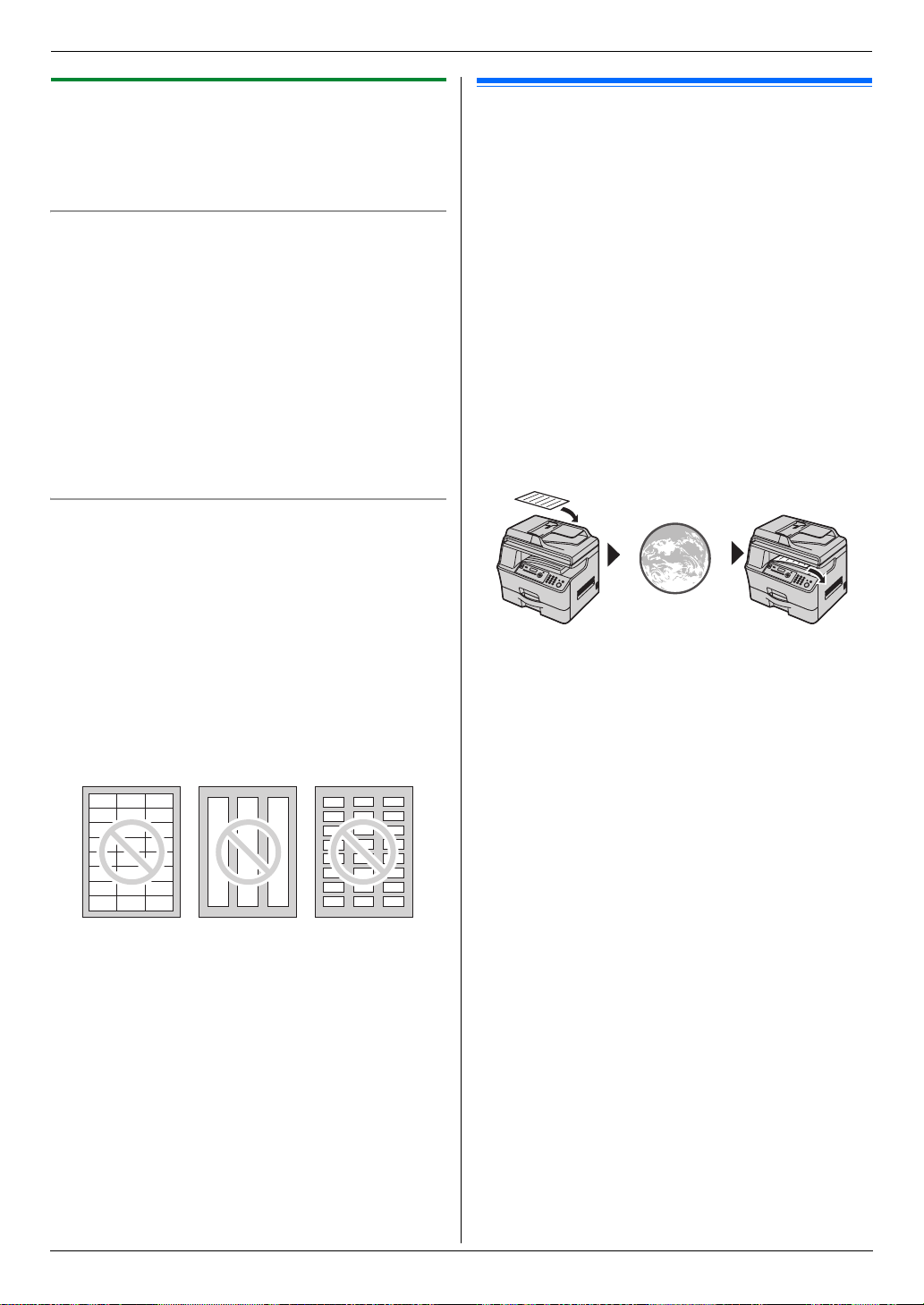
3. 打印机
3.1.2 在特殊介质上打印
您不仅可以在普通纸上,而且还可以在特殊介质(透明
纸/标签)上打印。
L 有关记录纸的信息,请参阅第 94 页。
L 若要装入纸张,请参阅第 13 页。
在透明纸上打印
请使用为激光打印而设计的透明胶片。
推荐使用下列标签:
®
3M
CG3300/CG5000
L 不要一次堆叠 25 张以上的透明纸。
L 打印后,将透明纸放置在平整的表面上使其冷却,
以防止翘曲。
L 请勿重复使用已经在本机中传送过的透明纸。这包
括已经在传真机中传送和排出的未打印的透明胶
片。
L 某些类型的透明纸上标注有推荐打印面的说明。如
果打印质量不佳,请尝试在新透明胶片的另一面上
打印。
在标签上打印
请使用为激光打印而设计的标签。推荐使用下列标签:
®
Avery
5160/5161/5162/5163/5164/5165/5167/5168
XEROX
LWH100/LWH110/LWH120/LWH130/LWH140
®
L 装载标签时,确保打印面正面向上。
L 不要一次堆叠 25 个以上的标签。
L 请勿使用下列类型的标签:
- 有褶皱、已损坏或者与衬纸分离的标签。
- 衬纸上有些标签已被取下,留有空白。
- 未铺满衬纸的标签,如下所示:
3.2 自动打印接收的电子邮件附件 (仅 LAN 连接)
如果事先配置了 POP 服务器设置,本机将自动打印附加
在通过 Internet 从兼容机型所发送电子邮件的文件(扫描
到电子邮件打印)。如果您只想打印附件而不想查看电
子邮件时,此功能非常有用。
重要事项:
L 本机不能打印电子邮件正文。
L 本机只会打印从可直接发送电子邮件的兼容机型发
送的附件(不使用计算机)。
L 可打印的附件格式如下:
- TIFF
- JPEG
- PDF(仅图像类型。比如从本机扫描的文件,或
者使用多功能阅览器从计算机扫描的文件。)
L 接收到的电子邮件和附件在打印后将被自动删除。
AB C
A 从兼容的多功能机发送(示例:“4.1.5 扫描到电子邮
件地址(仅 LAN 连接)”,第 30 页)
B 电子邮件通过 Internet(电子邮件服务器)发送
C 接收机器打印附件
1 启动多功能机。
2 [用具] i [内嵌网络] i [网络配置]
3 将 “root”作为用户名,然后输入密码(第 54 页上
的功能 #155)。i [确定]
4 单击 [电子邮件打印] 选项卡。
5 设置每个项目。
若要启动此功能:
选择 [电子邮件打印] 旁的 [启动]。i [提交]
设定电子邮件服务器信息:
1. 单击 [电子邮件服务器] 旁的 [编辑]。
2. 输入电子邮件服务器和 POP 服务器信息。i
[提交]
6 关闭网络浏览器。
注释:
L 该功能只能从网络浏览器界面进行编程(第
52 页)。
L 若要查看最近的扫描到电子邮件打印功能,单击 [电
子邮件打印日志] 旁的 [报表](第 68 页)。
27
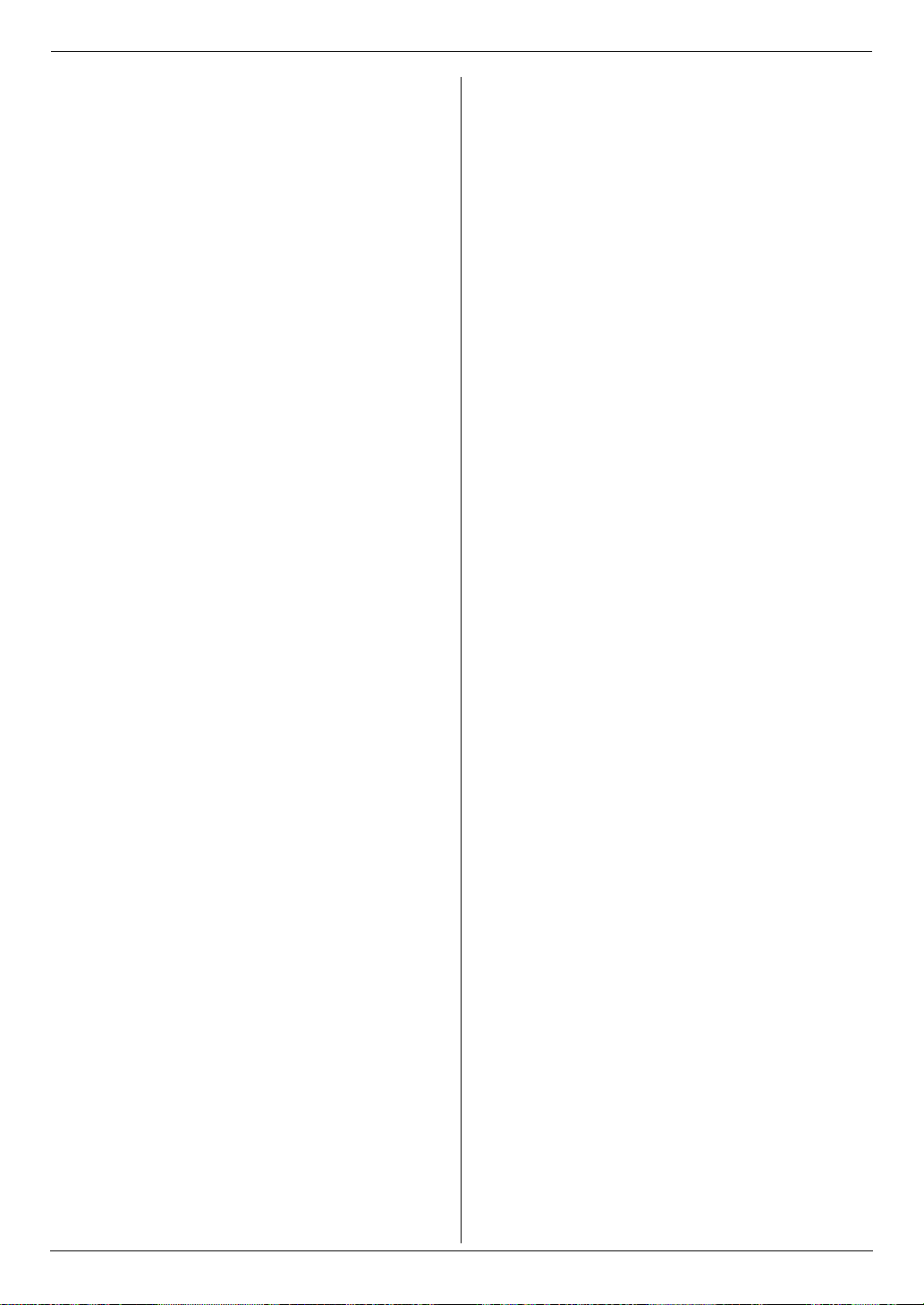
3. 打印机
L 如果附件太大或者为一种不支持的格式,则无法正
确打印。
L 您可以更改电子邮件检查间隔(第 68 页)或页眉打
印设定(第 68 页)。
L 有关详细内容,请咨询您的服务供应商或网络管理
员。
28
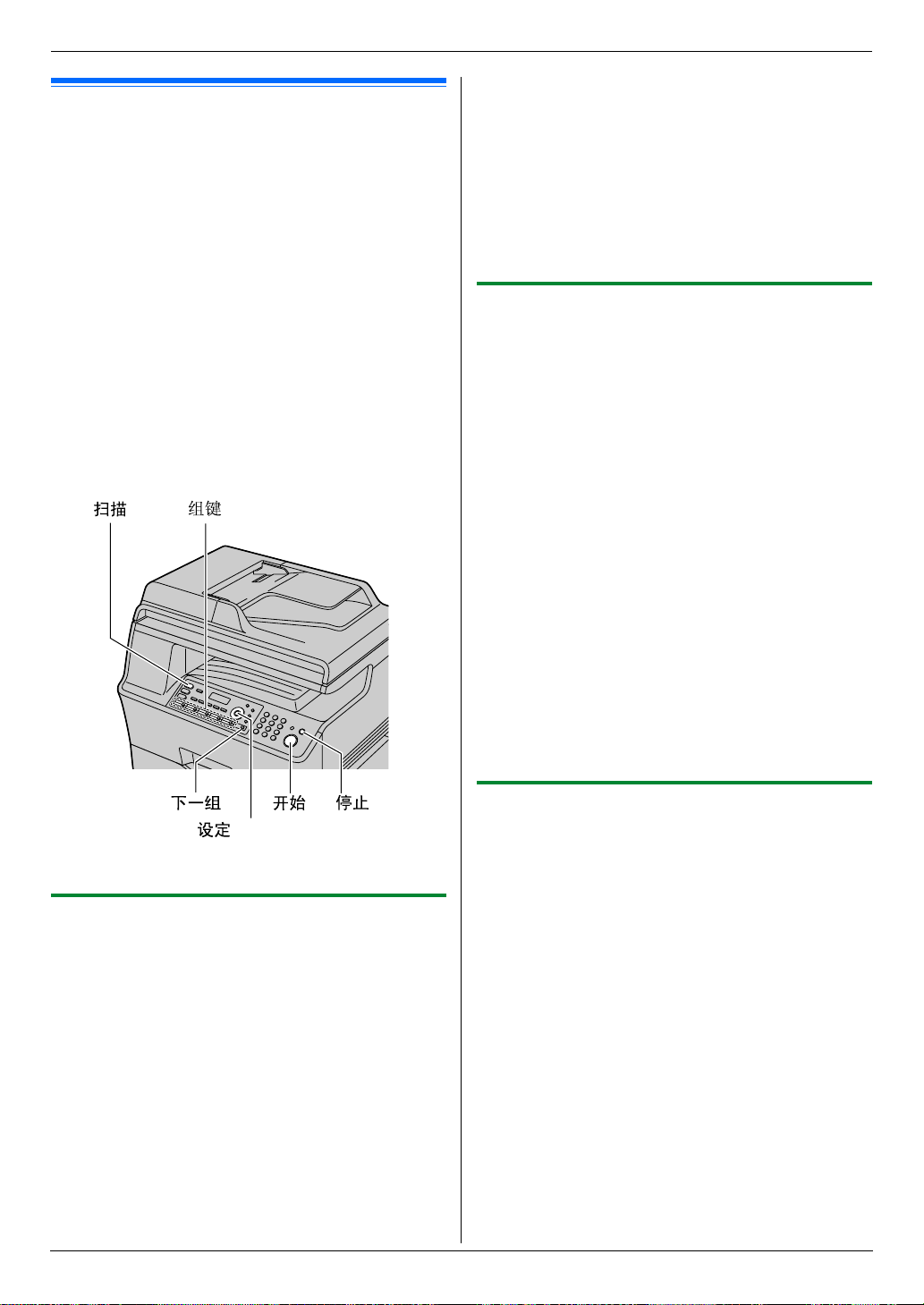
4. 扫描器
4.扫描器扫描器
4.1 从机器扫描(Push 扫描)
使用机器上的操作面板可轻松扫描文稿。您可以根据想
要如何使用扫描图像选择下面的一种扫描方式。
- 使用多功能阅览器查看(阅览器)
- 作为文件保存到计算机(文件)
- 从您的计算机作为附件发送到电子邮件目的地(电
子邮件)
-使用 OCR 软件(OCR)
- 从本机(电子邮件地址)作为附件直接发送到电子
邮件目的地
- 发送到 FTP 服务器(FTP)
注释:
L 可以预先为 Push 扫描设定所需的扫描方式(第 64 页
上的功能 #493)。
L 扫描文稿时,我们建议您使用扫描器玻璃而不使用
自动送稿器,以取得更好的效果。
L 当正在使用自动送稿器扫描文稿时,不要打开文稿
盖。
}
{
L 扫描之后,扫描的图像将显示在 [多功能阅览器]
窗口中。但是,当您将 PDF 选择为一种文件格
式,关联到打开 PDF 文件的软件将启动。
注释:
L 若要停止扫描,请参阅第 71 页。
L 您可以将图像保存成 TIFF、JPEG、BMP 或 PDF 格
式。
L 扫描的图像将自动保存到在 [设置] 窗口(第 25 页)
中选择的文件夹中。
4.1.2 扫描作为文件保存
放置文稿(第 17 页)。
1
2 {扫描}
3 反复按 {V} 或 {^} 以选择 “文件”。i {设定}
4 用于 USB 连接:
反复按 {V} 或 {^} 以选择 “USB 主机”。i {设定}
用于 LAN 连接:
反复按 {V} 或 {^} 以选择用于发送扫描图像的计算
机。i {设定}
5 必要时,请更改扫描设置。按 {>},反复按 {V} 或
{^} 以选择需要的设定。i {设定}
6 {开始}
L 扫描的图像将自动保存到在 [设置] 窗口中选择
的文件夹中。若要更改文件夹,请参阅第
25 页。
注释:
L 若要停止扫描,请参阅第 71 页。
L 您可以将图像保存成 TIFF、JPEG、BMP 或 PDF 格
式。
{
}{ } { }
{ }{V}{^}{>}
* 此图片的型号是 KX-MB3028。
4.1.1 扫描到多功能阅览器
放置文稿(第 17 页)。
1
2 {扫描}
3 反复按 {V} 或 {^} 以选择 “阅览器”。i {设定}
4 用于 USB 连接:
反复按 {V} 或 {^} 以选择 “USB 主机”。i {设定}
用于 LAN 连接:
反复按 {V} 或 {^} 以选择用于发送扫描图像的计算
机。i {设定}
5 必要时,请更改扫描设置。按 {>},反复按 {V} 或
{^} 以选择需要的设定。i {设定}
6 {开始}
4.1.3 扫描到电子邮件
可以使用计算机中的电子邮件软件将扫描图像作为电子
邮件附件发送。
1 放置文稿(第 17 页)。
2 {扫描}
3 反复按 {V} 或 {^} 以选择 “电子邮件”。i {设定}
4 用于 USB 连接:
反复按 {V} 或 {^} 以选择 “USB 主机”。i {设定}
用于 LAN 连接:
反复按 {V} 或 {^} 以选择用于发送扫描图像的计算
机。i {设定}
5 必要时,请更改扫描设置。按 {>},反复按 {V} 或
{^} 以选择需要的设定。i {设定}
6 {开始}
L 电子邮件软件将自动启动并且扫描图像将会附加
到新的电子邮件中。
注释:
L 若要选择默认的电子邮件软件,请参阅第 25 页。
29
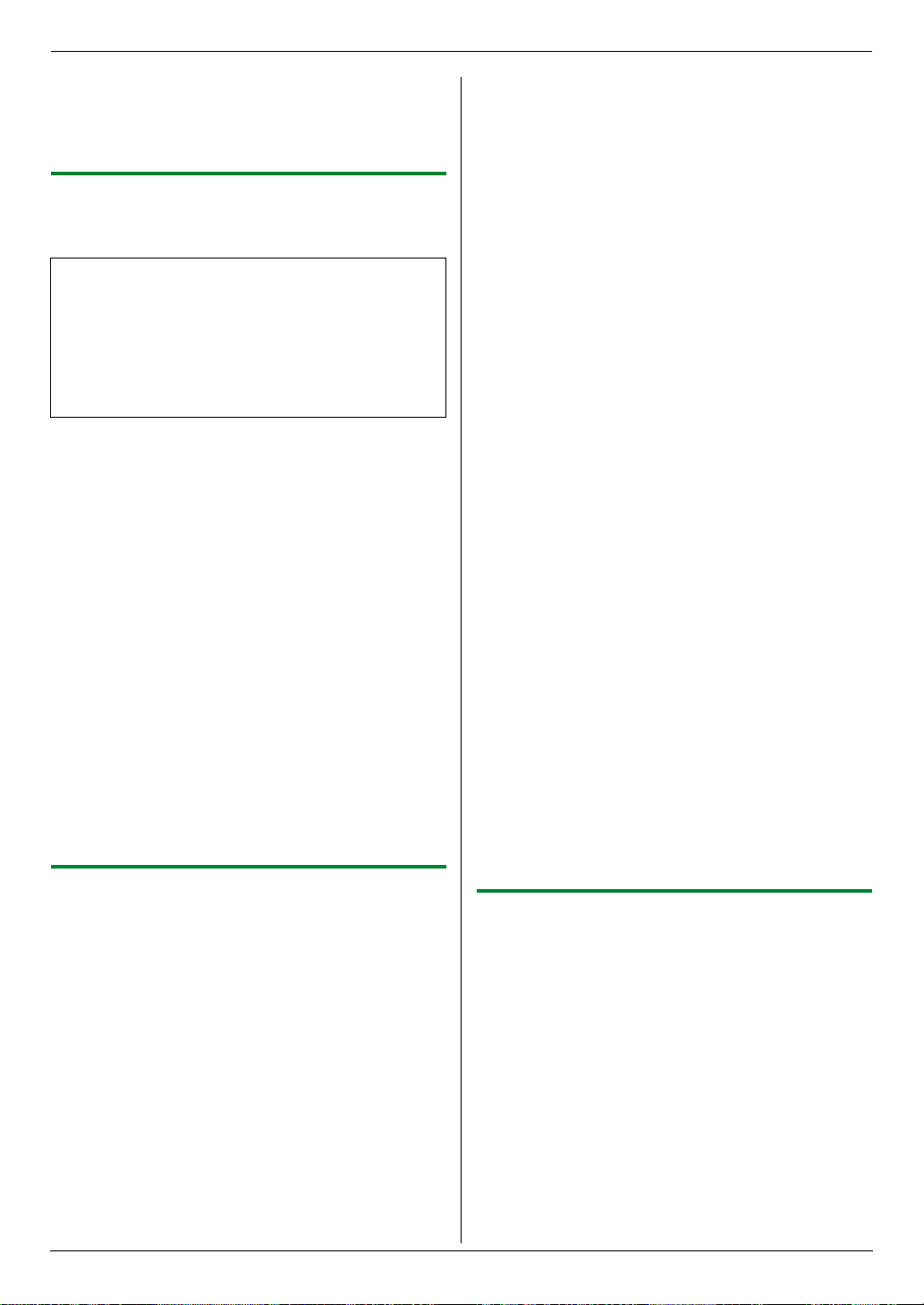
4. 扫描器
L 若要停止扫描,请参阅第 71 页。
L 您可以将图像保存成 TIFF、JPEG 或 PDF 格式。
L 扫描的图像将自动保存到在 [设置] 窗口(第 25 页)
中选择的文件夹中。
4.1.4 扫描到 OCR
通过 OCR 软件,您可以将图像转换成字处理软件能够编
辑的文字数据。
帮助提示:
OCR 软件不随机提供。使用此功能前,请您自行安
装所需的 OCR 软件并指定安装后的 OCR 应用程序路
径。路径指定方式如下。
启动多功能机。i [设置] i 在 [OCR 路径] 处指
定安装后的OCR应用程序文件 (.exe)。i [确定]
L 我们不能保证其他公司的 OCR 软件的性能。
1 放置文稿(第 17 页)。
2 {扫描}
3 反复按 {V} 或 {^} 以选择 “OCR”。i {设定}
4 用于 USB 连接:
反复按 {V} 或 {^} 以选择 “USB 主机”。i {设定}
用于 LAN 连接:
反复按 {V} 或 {^} 以选择用于发送扫描图像的计算
机。i {设定}
5 必要时,请更改扫描设置。按 {>},反复按 {V} 或
{^} 以选择需要的设定。i {设定}
6 {开始}
L 扫描之后,扫描的图像将显示在 OCR 窗口中。
注释:
L 若要停止扫描,请参阅第 71 页。
L 您可以将图像保存成 TIFF、JPEG 或 BMP 格式。
L 扫描的图像将自动保存到在 [设置] 窗口(第 25 页)
中选择的文件夹中。
4.1.5 扫描到电子邮件地址(仅 LAN 连接)
您可以不使用电子邮件软件将扫描图像作为附件发送。
重要事项:
L 请预先编程设定电子邮件服务器、SMTP 服务器设置
(第 64 页)和电子邮件地址(第 64 页)。
1 放置文稿(第 17 页)。
2 {扫描}
3 反复按 {V} 或 {^} 以选择 “电子邮件地址”。i {设
定}
4 输入目的地电子邮件地址。
使用 1–5 组(仅 KX-MB3028):
按需要的组键。
使用 6–10 组(仅 KX-MB3028):
按 {下一组},然后按需要的组键。
使用导航键:
反复按 {V} 或 {^} 以选择需要的目的地。
使用拨号键盘:
按 {设定},然后使用拨号键盘输入电子邮件地址
(第 69 页)。
5 {设定}
6 必要时,请更改扫描设置。按 {>},反复按 {V} 或
{^} 以选择需要的设定。i {设定}
7 {开始}
L 扫描的图像将被通过本机作为电子邮件附件直接
发送。
注释:
L 若要停止扫描,请参阅第 71 页。
L 您可以将图像保存成 TIFF、JPEG 或 PDF 格式。
L 您可以按字头搜索电子邮件地址。
示例: “LISA”
1. 执行 “4.1.5 扫描到电子邮件地址(仅 LAN 连
接)”,第 30 页 上的步骤 1 至 3。
2. 反复按 {5} ,直到显示出任何带有 “L” 字头的名
称(有关字符输入,请参阅第 69 页)。
L 若要搜索符号,请按 {*}。
3. 反复按 {V} 或 {^},直到显示出 “LISA”。
L 若要停止搜索,请按 {停止}。
L 您可以使用组键轻松将扫描的图像发送到需要的目
的地(仅 KX-MB3028)。若要使用此功能,请预先
将电子邮件地址注册到组键(第 64 页)。
1. 放置文稿(第 17 页)。
2. {扫描}
3. 使用1-5组:
按需要的组键。
使用6-10组:
按 {下一组},然后按需要的组键。
4. {设定} i {开始}
4.1.6 扫描到FTP服务器(仅 LAN 连接)
您可以将扫描的图像发送到 FTP 服务器的一个文件夹。
重要事项:
L 预先编程 FTP 服务器设定(第 65 页)。
1 放置文稿(第 17 页)。
2 {扫描}
3 反复按 {V} 或 {^} 以选择 “FTP 服务器”。i {设
定}
4 反复按 {V} 或 {^} 以选择用于发送扫描图像的目的
地。i {设定}
5 必要时,请更改扫描设置。按 {>},反复按 {V} 或
{^} 以选择需要的设定。i {设定}
6 {开始}
30
